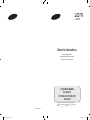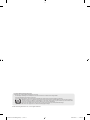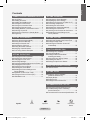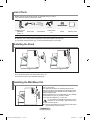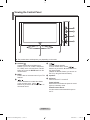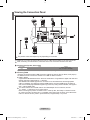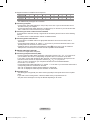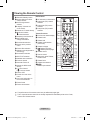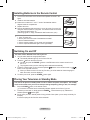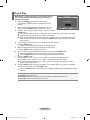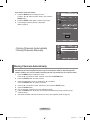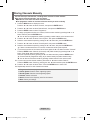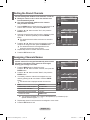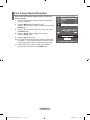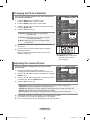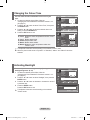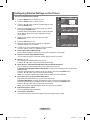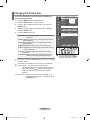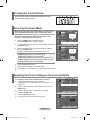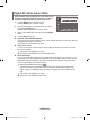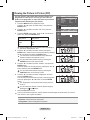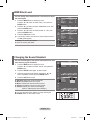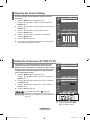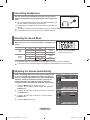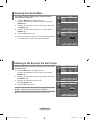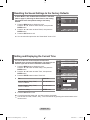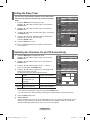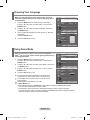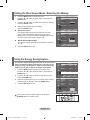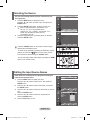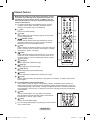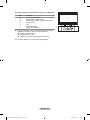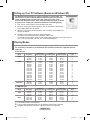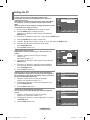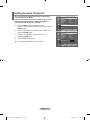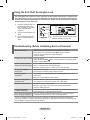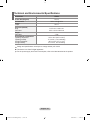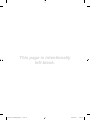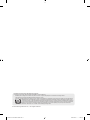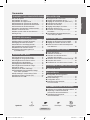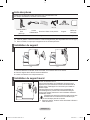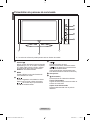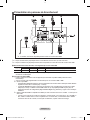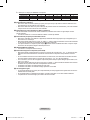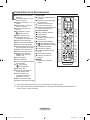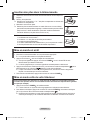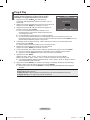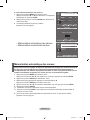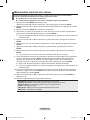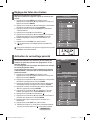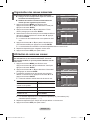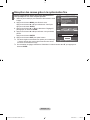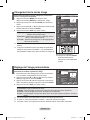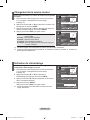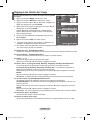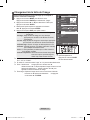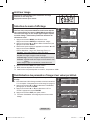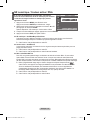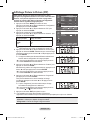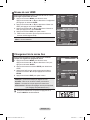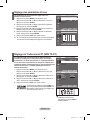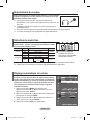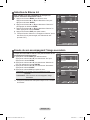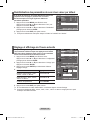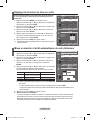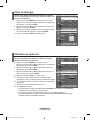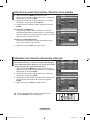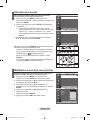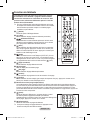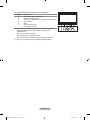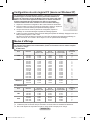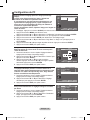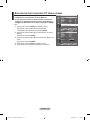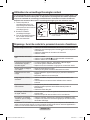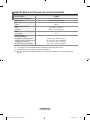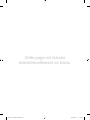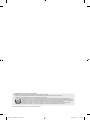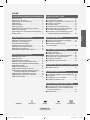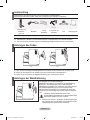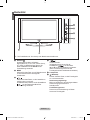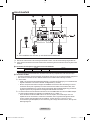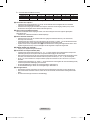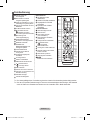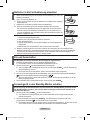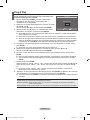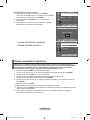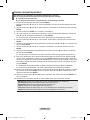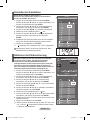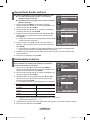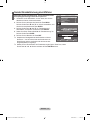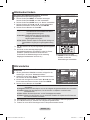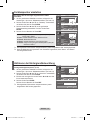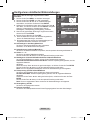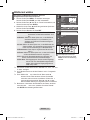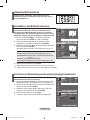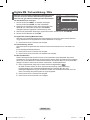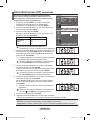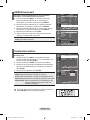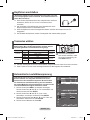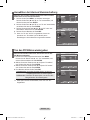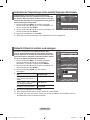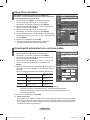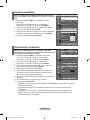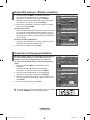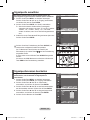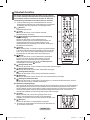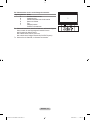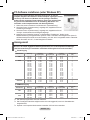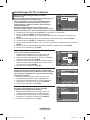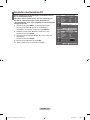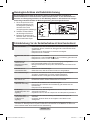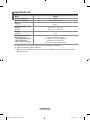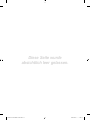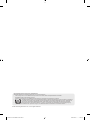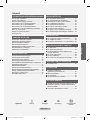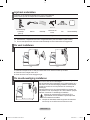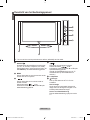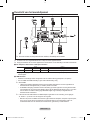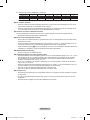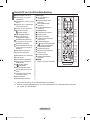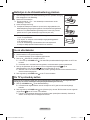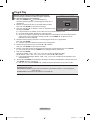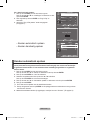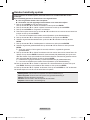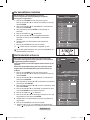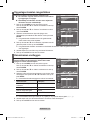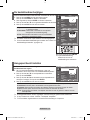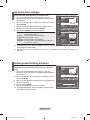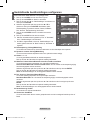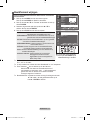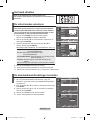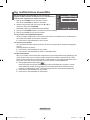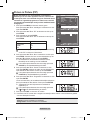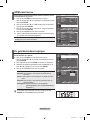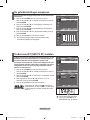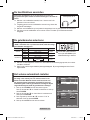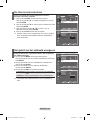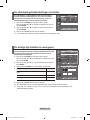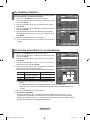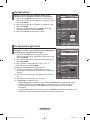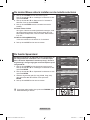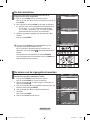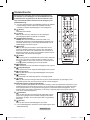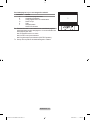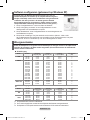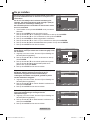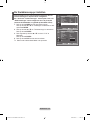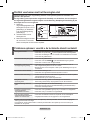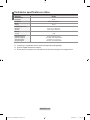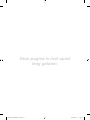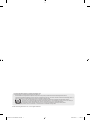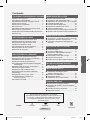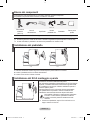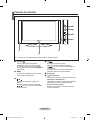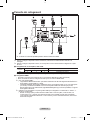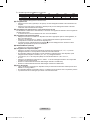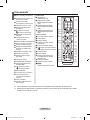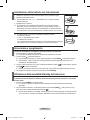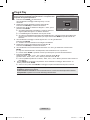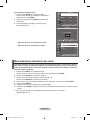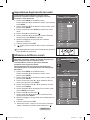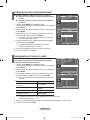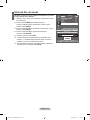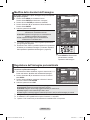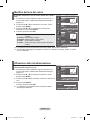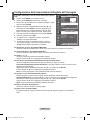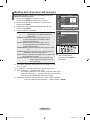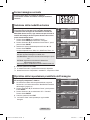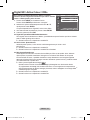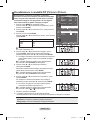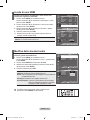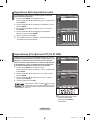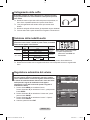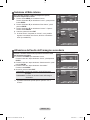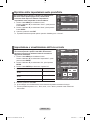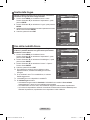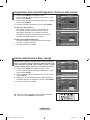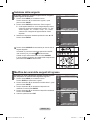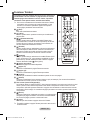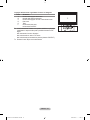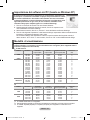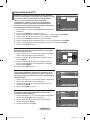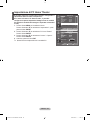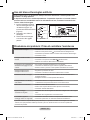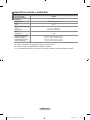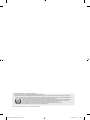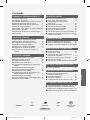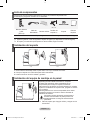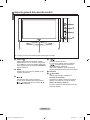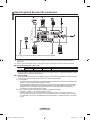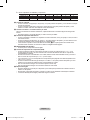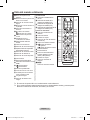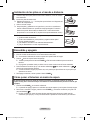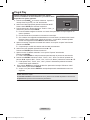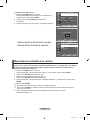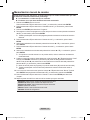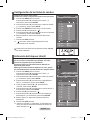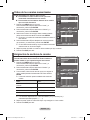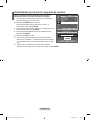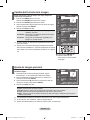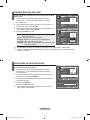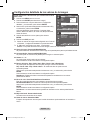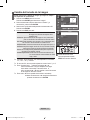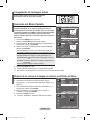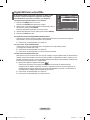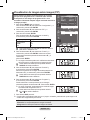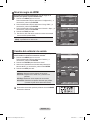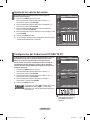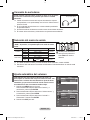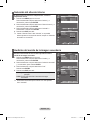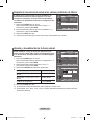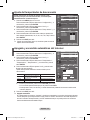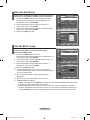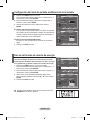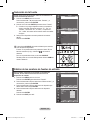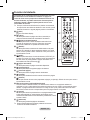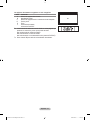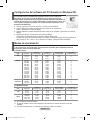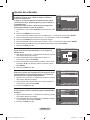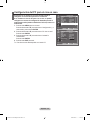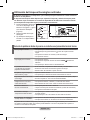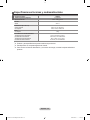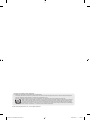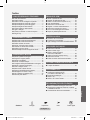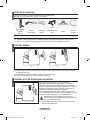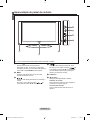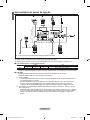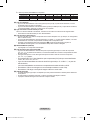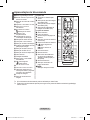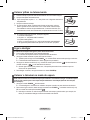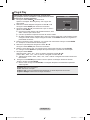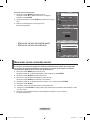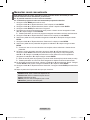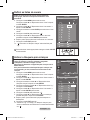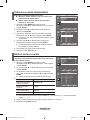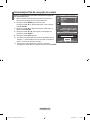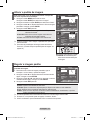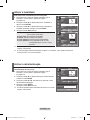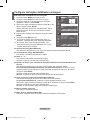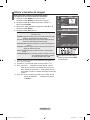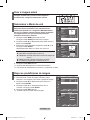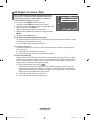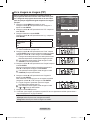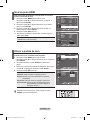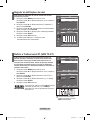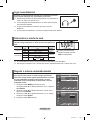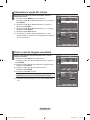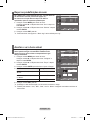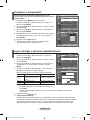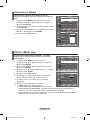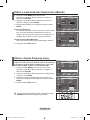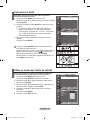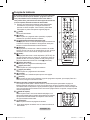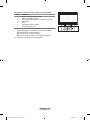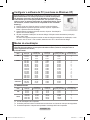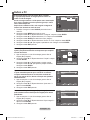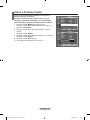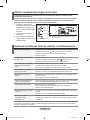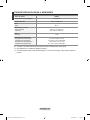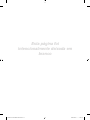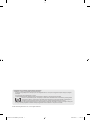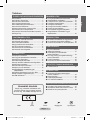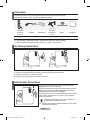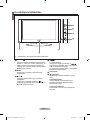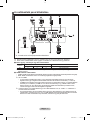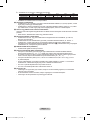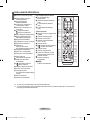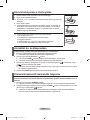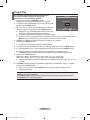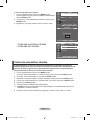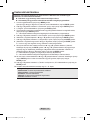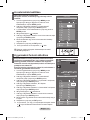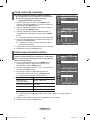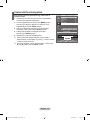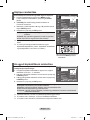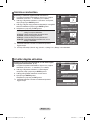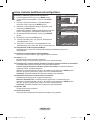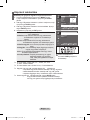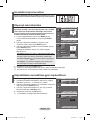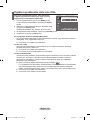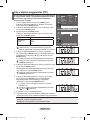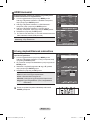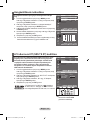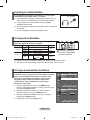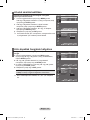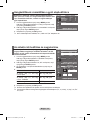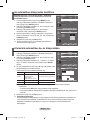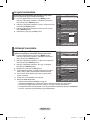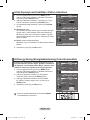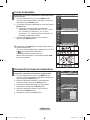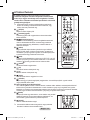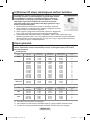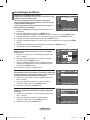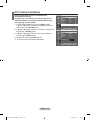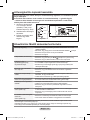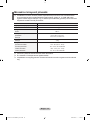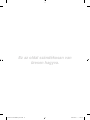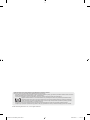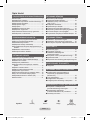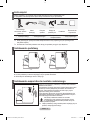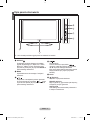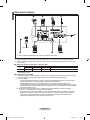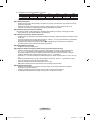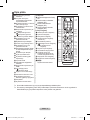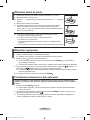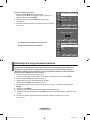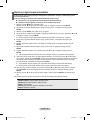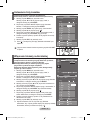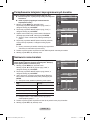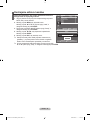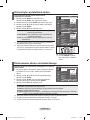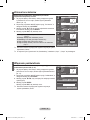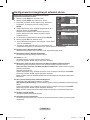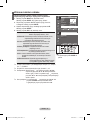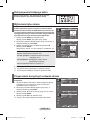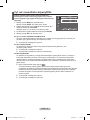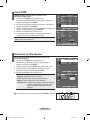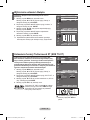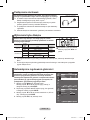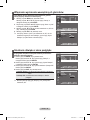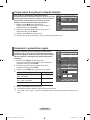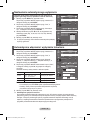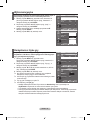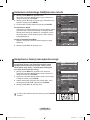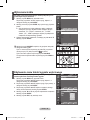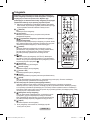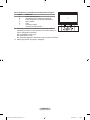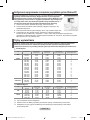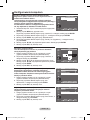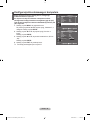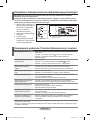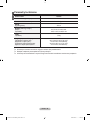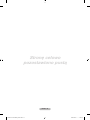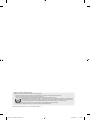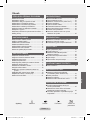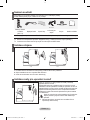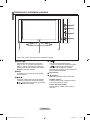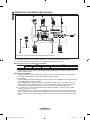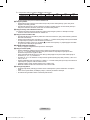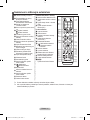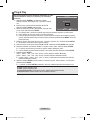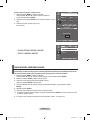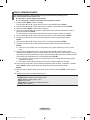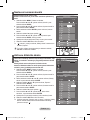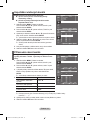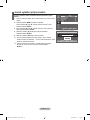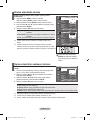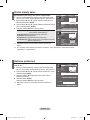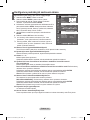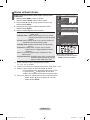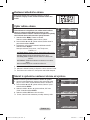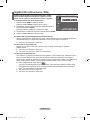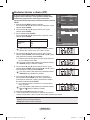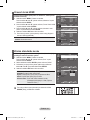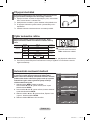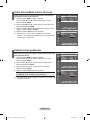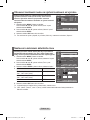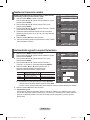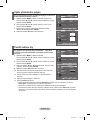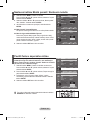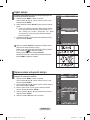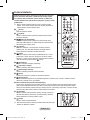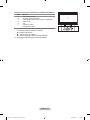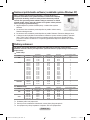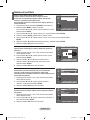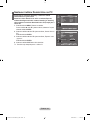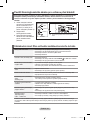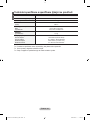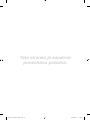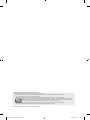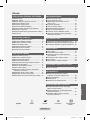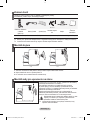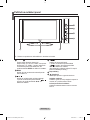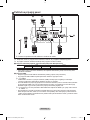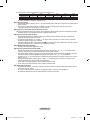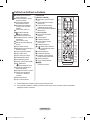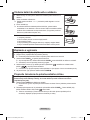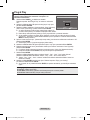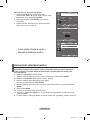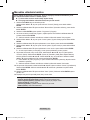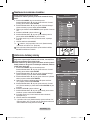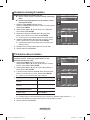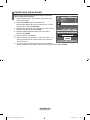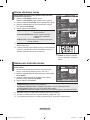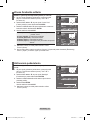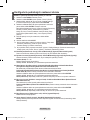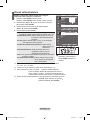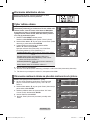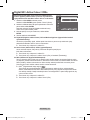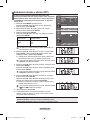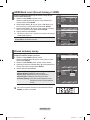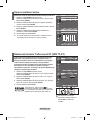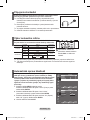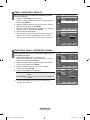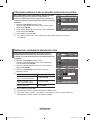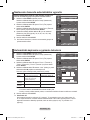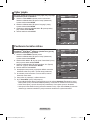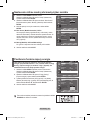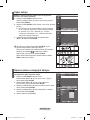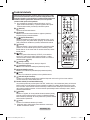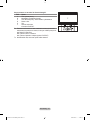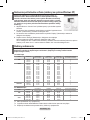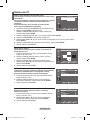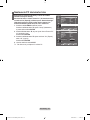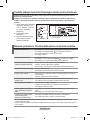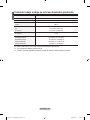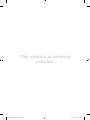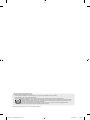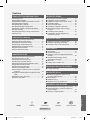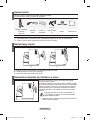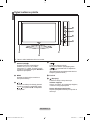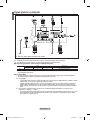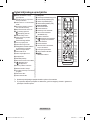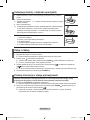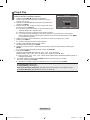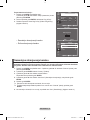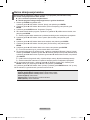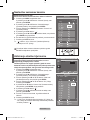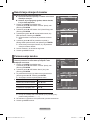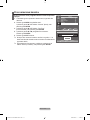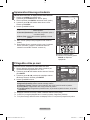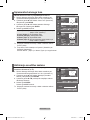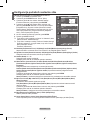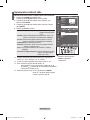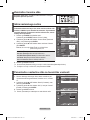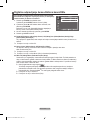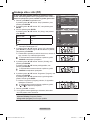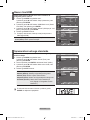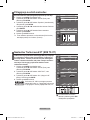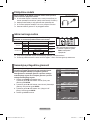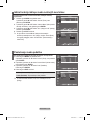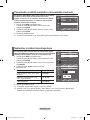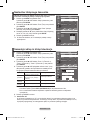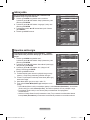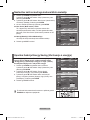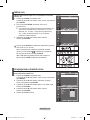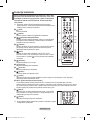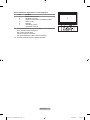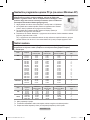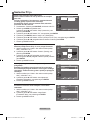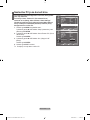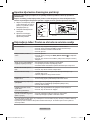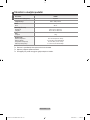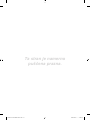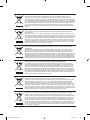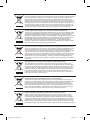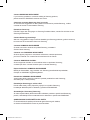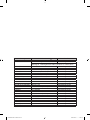Samsung LE22S8 Manual do usuário
- Categoria
- TVs LCD
- Tipo
- Manual do usuário
A página está carregando ...
A página está carregando ...
A página está carregando ...
A página está carregando ...
A página está carregando ...
A página está carregando ...
A página está carregando ...
A página está carregando ...
A página está carregando ...
A página está carregando ...
A página está carregando ...
A página está carregando ...
A página está carregando ...
A página está carregando ...
A página está carregando ...
A página está carregando ...
A página está carregando ...
A página está carregando ...
A página está carregando ...
A página está carregando ...
A página está carregando ...
A página está carregando ...
A página está carregando ...
A página está carregando ...
A página está carregando ...
A página está carregando ...
A página está carregando ...
A página está carregando ...
A página está carregando ...
A página está carregando ...
A página está carregando ...
A página está carregando ...
A página está carregando ...
A página está carregando ...
A página está carregando ...
A página está carregando ...
A página está carregando ...
A página está carregando ...
A página está carregando ...
A página está carregando ...
A página está carregando ...
A página está carregando ...
A página está carregando ...
A página está carregando ...
A página está carregando ...
A página está carregando ...
A página está carregando ...
A página está carregando ...
A página está carregando ...
A página está carregando ...
A página está carregando ...
A página está carregando ...
A página está carregando ...
A página está carregando ...
A página está carregando ...
A página está carregando ...
A página está carregando ...
A página está carregando ...
A página está carregando ...
A página está carregando ...
A página está carregando ...
A página está carregando ...
A página está carregando ...
A página está carregando ...
A página está carregando ...
A página está carregando ...
A página está carregando ...
A página está carregando ...
A página está carregando ...
A página está carregando ...
A página está carregando ...
A página está carregando ...
A página está carregando ...
A página está carregando ...
A página está carregando ...
A página está carregando ...
A página está carregando ...
A página está carregando ...
A página está carregando ...
A página está carregando ...
A página está carregando ...
A página está carregando ...
A página está carregando ...
A página está carregando ...
A página está carregando ...
A página está carregando ...
A página está carregando ...
A página está carregando ...
A página está carregando ...
A página está carregando ...
A página está carregando ...
A página está carregando ...
A página está carregando ...
A página está carregando ...
A página está carregando ...
A página está carregando ...
A página está carregando ...
A página está carregando ...
A página está carregando ...
A página está carregando ...
A página está carregando ...
A página está carregando ...
A página está carregando ...
A página está carregando ...
A página está carregando ...
A página está carregando ...
A página está carregando ...
A página está carregando ...
A página está carregando ...
A página está carregando ...
A página está carregando ...
A página está carregando ...
A página está carregando ...
A página está carregando ...
A página está carregando ...
A página está carregando ...
A página está carregando ...
A página está carregando ...
A página está carregando ...
A página está carregando ...
A página está carregando ...
A página está carregando ...
A página está carregando ...
A página está carregando ...
A página está carregando ...
A página está carregando ...
A página está carregando ...
A página está carregando ...
A página está carregando ...
A página está carregando ...
A página está carregando ...
A página está carregando ...
A página está carregando ...
A página está carregando ...
A página está carregando ...
A página está carregando ...
A página está carregando ...
A página está carregando ...
A página está carregando ...
A página está carregando ...
A página está carregando ...
A página está carregando ...
A página está carregando ...
A página está carregando ...
A página está carregando ...
A página está carregando ...
A página está carregando ...
A página está carregando ...
A página está carregando ...
A página está carregando ...
A página está carregando ...
A página está carregando ...
A página está carregando ...
A página está carregando ...
A página está carregando ...
A página está carregando ...
A página está carregando ...
A página está carregando ...
A página está carregando ...
A página está carregando ...
A página está carregando ...
A página está carregando ...
A página está carregando ...
A página está carregando ...
A página está carregando ...
A página está carregando ...
A página está carregando ...
A página está carregando ...
A página está carregando ...
A página está carregando ...
A página está carregando ...
A página está carregando ...
A página está carregando ...
A página está carregando ...
A página está carregando ...
A página está carregando ...
A página está carregando ...
A página está carregando ...
A página está carregando ...
A página está carregando ...
A página está carregando ...
A página está carregando ...
A página está carregando ...
A página está carregando ...
A página está carregando ...
A página está carregando ...
A página está carregando ...
A página está carregando ...
A página está carregando ...
A página está carregando ...
A página está carregando ...
A página está carregando ...
A página está carregando ...
A página está carregando ...
A página está carregando ...
A página está carregando ...
A página está carregando ...
A página está carregando ...
A página está carregando ...
A página está carregando ...
A página está carregando ...
A página está carregando ...
A página está carregando ...
A página está carregando ...
A página está carregando ...
A página está carregando ...
A página está carregando ...
A página está carregando ...
A página está carregando ...
A página está carregando ...
A página está carregando ...
A página está carregando ...
A página está carregando ...
A página está carregando ...
A página está carregando ...
A página está carregando ...
A página está carregando ...
A página está carregando ...
A página está carregando ...
A página está carregando ...
A página está carregando ...
A página está carregando ...
A página está carregando ...
A página está carregando ...
A página está carregando ...
A página está carregando ...
A página está carregando ...
A página está carregando ...
A página está carregando ...

© 2007 Samsung Electronics Co., Ltd. All rights reserved.
Precauções a ter quando se vêem imagens fixas
Uma imagem fixa pode danificar permanentemente o ecrã do televisor.
• Uma imagem fixa não deve permanecer no painel LCD durante mais de 2 horas ecrã porque pode provocar o efeito de retenção de imagem no
ecrã. Esta retenção de imagem também é conhecida como “queimadura de ecrã”.
Para evitar a retenção de imagem, diminua o grau de luminosidade e de contraste do ecrã quando visualizar uma imagem fixa.
• Utilizar o televisor LCD em formato 4:3 durante um longo período de tempo pode deixar vestígios de margens na parte esquerda,
direita e frontal do televisor devido a diferenças de emissão de luz do ecrã. Reproduzir um DVD ou ligar uma consola de jogos
pode causar efeitos semelhantes no ecrã. Os danos causados pelo efeito acima mencionado não estão cobertos pela garantia.
• Visualizar imagens fixas de jogos de vídeo ou de PC durante um longo período de tempo pode produzir imagens parciais depois da visualização.
Para evitar este efeito, reduza a “luminosidade” e o “contraste” quando visualizar imagens fixas.
BN68-01177H-X0Por-0730.indd 1 2007-08-07 �� 3:54:01

Índice
LIGAR E PREPARAR O TELEVISOR
Lista de acessórios ............................................ 2
Instalar a base ................................................... 2
Instalar o kit de montagem na parede ............... 2
Apresentação do painel de controlo .................. 3
Apresentação do painel de ligação ................... 4
Apresentação do telecomando .......................... 6
Colocar pilhas no telecomando ......................... 7
Ligar e desligar .................................................. 7
Colocar o televisor no modo de espera ............. 7
Plug & Play ........................................................ 8
PROGRAMAR OS CANAIS
Memorizar canais automaticamente.................. 9
Memorizar canais manualmente ..................... 10
Denir as listas de canais .................................11
Activar o bloqueio para crianças ......................11
Ordenar os canais memorizados..................... 12
Atribuir nomes a canais ................................... 12
Sintonização na da recepção de canais ........ 13
PROGRAMAR A IMAGEM
Alterar o padrão de imagem ............................ 14
Regular a imagem padrão ............................... 14
Alterar a tonalidade ......................................... 15
Activar a retroiluminação ................................. 15
Congurar denições detalhadas na imagem . 16
Alterar o tamanho da imagem ......................... 17
Fixar a imagem actual ..................................... 18
Seleccionar o Modo de ecrã ............................ 18
Repor as predenições de imagem ................. 18
NR Digital / Cor activa / DNIe .......................... 19
Ver a imagem na imagem (PIP) ...................... 20
Nível de preto HDMI ........................................ 21
REGULAR O SOM
Alterar o padrão de som .................................. 21
Regular as denições de som ......................... 22
Denir a TruSurround XT (SRS TS XT) ........... 22
Ligar auscultadores ......................................... 23
Seleccionar o modo de som ............................ 23
Regular o volume automaticamente ................ 23
Seleccionar a opção Sil. interno ...................... 24
Ouvir o som da imagem secundária ................ 24
Repor as predenições de som ....................... 25
ACERTAR A HORA
Acertar e ver a hora actual .............................. 25
Programar o temporizador............................... 26
Ligar e desligar o televisor automaticamente .. 26
DESCRIÇÃO DA FUNÇÃO
Seleccionar o idioma ....................................... 27
Utilizar o Modo Jogo ........................................ 27
Denir o modo Ecrã azul /
Seleccionar a Melodia ..................................... 28
Utilizar a função Poupança energ. .................. 28
Seleccionar a fonte .......................................... 29
Editar os nomes das fontes de entrada ........... 29
UTILIZAR A FUNÇÃO DE TELETEXTO
Função de teletexto ......................................... 30
PROGRAMAR O PC
Congurar o software do PC
(com base no Windows XP) ............................ 32
Modos de visualização .................................... 32
Denir o PC ..................................................... 33
Denir o PC Home Theater ............................. 34
RECOMENDAÇÕES DE UTILIZAÇÃO
Utilizar o cadeado Kensington anti-roubo........ 35
Resolução de problemas: Antes de contactar
a assistência técnica ....................................... 35
Características técnicas e ambientais ............. 36
Português - 1
Símbolos Carregar Importante Nota Botão digital
Português
BN68-01177H-X0Por-0730.indd 1 2007-08-07 �� 3:54:01

Português - 2
Lista de acessórios
Verique se recebeu os seguintes acessórios com o televisor LCD.
Se faltar algum dos acessórios, contacte o revendedor.
M4 X L16
Telecomando
e pilhas
(AAA x 2)
Cabo de
alimentação
Protecção
inferior
4 parafusos para
base
Base
Pano de
limpeza
Manual do utilizador
•
Garantia
•
Manual de segurança
•
Cartões de registo
•
Garantia / Manual de segurança / Cartões de registo (não estão disponíveis em todos os locais)
A base e os respectivos parafusos podem não estar incluídos; tudo depende do modelo.
Instalar a base
Coloque o televisor com a parte da frente virada para baixo sobre um pano macio ou uma almofada,
em cima de uma mesa.
Encaixe a base no orifício existente na parte de baixo do televisor.
Introduza os parafusos nos orifícios indicados e aperte-os.
Instalar o kit de montagem na parede
Os acessórios de montagem na parede (vendidos
separadamente) permitem montar o televisor na parede.
Para saber mais sobre como instalar o kit de montagem na
parede, consulte as instruções que acompanham os respectivos
acessórios. Contacte um técnico para obter assistência na
instalação do suporte de montagem na parede.
Se a instalação for feita pelo cliente, a Samsung Electronics
não se responsabiliza por quaisquer danos no produto nem por
ferimentos sofridos pelo cliente ou por outras pessoas.
Não instale o Kit de montagem na parede com o
televisor ligado. Pode resultar em ferimentos pessoais
devido a choques eléctricos
Retire a base, tape o orifício inferior com uma tampa e
aperte os dois parafusos.
➣
➣
1.
2.
3.
➣
< 2 > < 3 >
BN68-01177H-X0Por-0730.indd 2 2007-08-07 �� 3:54:02

Português - 3
Apresentação do painel de controlo
A cor e a forma do produto podem variar consoante o modelo.
1
SOURCE
4
Carregue neste botão para mudar de canal.
No menu no ecrã, utilize os botões tal
como utiliza os botões e do telecomando.
(Se não utilizar o telecomando, pode ligar o
televisor nos botões de canais).
5
Altifalantes
6
(Corrente)
Carregue para ligar/desligar o televisor.
Indicador de corrente
Pisca e apaga-se quando se liga o aparelho e
acende-se no modo de espera.
Sensor do telecomando
Aponte o telecomando para este ponto no
televisor.
Alterna entre todas as fontes de entrada
disponíveis (TV, Ext., AV, S-Vídeo, Componente,
PC, HDMI ). No menu no ecrã, utilize este botão tal
como utiliza o botão ENTER do telecomando.
2
MENU
Carregue neste botão para ver um menu das
funções do televisor no ecrã.
3
Carregue neste botão para diminuir ou aumentar o
volume.
No menu no ecrã, utilize os botões tal
como utiliza os botões e do telecomando.
➣
BN68-01177H-X0Por-0730.indd 3 2007-08-07 �� 3:54:03

Português - 4
Apresentação do painel de ligação
Antes de ligar um dispositivo externo ao televisor, tem de desligar este último.
Quando ligar um dispositivo externo, faça a correspondência de cores entre o terminal e o respectivo cabo.
1
Ligar uma Set-Top Box, um videogravador ou DVD
Conector
Entrada Saída
Vídeo Áudio (L/R) RGB Vídeo + áudio (L/R)
EXT O O O Apenas disponível a saída de TV.
Entradas ou saídas para dispositivos externos, tais como videogravadores, consolas de jogos ou leitores de DVD.
2
Ligar HDMI
Suporta ligações entre dispositivos AV activados para HDMI (Set-Top Boxes, leitores de DVD).
Uma ligação HDMI a HDMI não precisa de ligação áudio adicional.
O que é HDMI?
“High Denition Multimedia interface” permite a transmissão de dados de vídeo digital de alta denição e de
som digital multi-canais (5.1 canais).
O terminal HDMI/DVI IN suporta uma ligação DVI a um dispositivo alargado, com o cabo adequado (não
fornecido). A diferença entre HDMI e DVI é que o dispositivo HDMI é mais pequeno, tem a função de
codicação HDCP (High Bandwidth Digital Copy Protection) instalada e suporta som digital multi-canais.
Deve utilizar o cabo DVI-HDMI ou o adaptador DVI-HDMI para a ligação e o terminal “R - AUDIO - L” em DVI
para a saída de som.
Quando ligar este produto via HDMI ou DVI a uma Set Top Box, leitor de DVD, consola de jogos, etc., certique-
se de que o produto está congurado para um modo de saída de vídeo compatível (como se indica na tabela
abaixo). A não observância deste procedimento pode provocar interferências na imagem ou ausência de
imagem.
➣
➣
-
-
-
➣
-
-
➣
-
AV IN
PC IN
PC
DVI IN
HDMI/DVI IN
AUDIO
AUDIO
VIDEO
AUDIO
S-VIDEO
1
2
3
5
6789
4
Fonte de alimentação
A cor e a forma do produto podem variar consoante o modelo.
➣
BN68-01177H-X0Por-0730.indd 4 2007-08-07 �� 3:54:03

Português - 5
Modos suportados para HDMI/DVI e Componente
480i 480p 576i 576p 720p 1080i
HDMI/DVI 50Hz X X X O O O
HDMI/DVI 60Hz X O X X O O
Componente O O O O O O
A tomada HDMI/DVI IN suporta ligação ao PC.
3
Ligar um computador
Ligue uma das extremidades do cabo D- Sub (opcional) a “PC (PC IN)”, na parte de trás do televisor, e a outra
extremidade à placa de vídeo do computador.
Ligue uma das extremidades do cabo de áudio estéreo (opcional) a “AUDIO (PC IN)”, na parte de trás do televisor,
e a outra extremidade a “Audio Out” na placa de som do computador.
4
Ligar uma antena ou rede de televisão por cabo
Para ver os canais de televisão correctamente, o televisor tem de receber um sinal de uma das seguintes fontes:
Antena externa / Rede de televisão por cabo / Rede de satélite
6
Ligar dispositivos de A/V externos
Ligue um cabo RCA ou S-VIDEO a um dispositivo de A/V externo adequado como, por exemplo, um videogravador,
DVD ou câmara de vídeo.
Ligue uma das extremidades dos cabos de áudio RCA a “R - AUDIO - L”, na parte de trás do televisor, e as outras
extremidades aos conectores correspondentes de saída de áudio no dispositivo de A/V.
Pode ligar os auscultadores à saída para auscultadores (
5
) na parte de trás do televisor. Enquanto os
auscultadores estiverem ligados, o som dos altifalantes incorporados mantém-se desligado.
7
DIGITAL AUDIO OUT (OPTICAL)
Faça a ligação a um componente de áudio digital.
8
Ligar dispositivos para componentes (DVD)
Ligue uma das extremidades dos cabos de vídeo para componentes (opcionais) ao conector de componente
(“
PR
”, “
PB
”, “Y”), na parte de trás do televisor, e as outras extremidades aos conectores correspondentes de saída
de vídeo no DVD.
Para ligar a Set-Top Box e o DVD, deve ligar a Set-Top Box ao DVD e o DVD ao conector de componente
(“
PR
”, “
PB
”, “Y”) no televisor.
Os conectores PR, PB e Y dos dispositivos para componentes (DVD) são por vezes identicados
como Y, B-Y e R-Y ou Y, Cb e Cr.
Ligue uma das extremidades dos cabos de áudio RCA (opcionais) a “R - AUDIO - L”, na parte de
trás do televisor,
e as outras extremidades aos conectores correspondentes de saída de áudio no DVD.
Este televisor LCD tem uma imagem com uma resolução excelente no modo 720p.
Este televisor LCD atinge a resolução de imagem máxima no modo 1080i.
9
Cadeado Kensington
O cadeado Kensington (opcional) é um dispositivo que serve para xar sicamente o sistema quando utilizado em
locais públicos.
Se quiser utilizar um dispositivo de bloqueio, contacte o revendedor onde adquiriu o televisor.
A posição do cadeado Kensington varia consoante o respectivo modelo.
➣
-
-
-
-
-
-
-
-
-
-
-
-
-
-
-
-
-
BN68-01177H-X0Por-0730.indd 5 2007-08-07 �� 3:54:03

Português - 6
Apresentação do telecomando
1
Botão Ligar/Desligar televisor
2
Botões numéricos para acesso
directo aos canais
3
Selecção de canais de um/dois
dígitos
4
Aparece “Lista canais” no ecrã.
5
Selecciona o modo TV
directamente
6
Aumento do volume
Diminuição do volume
7
Desligar o som
temporariamente
8
Visualização de menus e
conrmação de alterações
9
Selecção do modo de som.
0
Volta para o menu anterior.
!
Selecção de efeitos de imagem
@
Ajusta a luminosidade do ecrã
para poupar energia.
#
Selecção de efeitos sonoros
%
Selecção de SRS TS XT
^
Selecção de fontes disponíveis
&
Canal anterior
*
Desligar Automático
(
Seleccionar o modo HDMI
directamente
)
P : Canal seguinte
P : Canal anterior
a
Sair do menu no ecrã
b
Controlar o cursor no menu
c
Utilize este botão para ver
informações sobre o programa
que está a ser transmitido.
d
Fixação da imagem
f
Selecção do tamanho de
imagem
O funcionamento do telecomando pode ser afectado por luzes fortes.
Trata-se de um telecomando especial para cegos e tem pontos de Braille nos botões Ligar/desligar,
Canal e Volume.
➣
➣
Funções PIP
$
Activação ou desactivação
de PIP
g
Selecção de canal de imagem
secundária (PIP)
h
Selecção de fonte de imagem
secundária (PIP)
i
Selecção de localização de
imagem secundária (PIP)
Funções de teletexto
5
Sair do teletexto
8
Índice de teletexto
$
Modo de espera da página de
teletexto
^
Selecção do modo de teletexto
(LIST/FLOF)
&
Página secundária do teletexto
)
P : Página seguinte do
teletexto
P : Página anterior do
teletexto
a
Cancelar teletexto
c
Mostrar teletexto
e
Seleccione alternadamente
as opções de visualização
Teletexto, Double (Dupla) ou
Mix (Mista).
h
Memorizar teletexto
i
Selecção do tamanho da
página de teletexto
9!df
Selecção de tópicos Fastext
BN68-01177H-X0Por-0730.indd 6 2007-08-07 �� 3:54:04

Português - 7
Colocar pilhas no telecomando
1. Levante a tampa na parte de trás do telecomando como se mostra na gura.
2. Coloque duas pilhas de tamanho AAA.
Faça corresponder os pólos “+” e “–” das pilhas com o diagrama existente no
compartimento.
3. Coloque novamente a tampa.
Se não tencionar utilizar o telecomando durante muito tempo, retire as
pilhas e guarde-as num local fresco e seco. Pode utilizar o telecomando
a uma distância máxima de aproximadamente 7 metros do televisor. (Em
circunstâncias normais de funcionamento, as pilhas duram cerca de um ano.)
Se o telecomando não funcionar, verique o seguinte:
1. O televisor está ligado?
2. Os pólos + e - das pilhas estão invertidos?
3. As pilhas estão gastas?
4. Houve um corte de energia ou o cabo de alimentação está desligado?
5. Há alguma lâmpada uorescente especial ou luz de néon por perto?
Ligar e desligar
O cabo de alimentação está ligado à parte de trás do televisor.
1. Ligue o cabo de alimentação a uma tomada adequada.
O indicador de espera acende-se na parte da frente do televisor.
2. Carregue no botão existente na parte da frente do televisor.
Também pode carregar no botão POWER ou no botão TV do telecomando para ligar o televisor.
É seleccionado automaticamente o último programa a que assistiu.
3. Carregue nos botões numéricos (0 a 9), no botão de canais para cima/baixo (
/ ) do telecomando ou
no botão existente no do lado direito do televisor.
Quando liga o televisor pela primeira vez, é-lhe pedido para seleccionar o idioma no qual os
menus vão ser apresentados.
4. Para desligar o televisor, carregue novamente no botão
POWER .
Colocar o televisor no modo de espera
Pode colocar o televisor no modo de espera para reduzir o consumo de energia. O modo de espera
pode ser útil quando quiser interromper temporariamente a visualização (durante uma refeição,
por exemplo).
1. Carregue no botão
POWER do telecomando.
O ecrã desliga-se e acende-se um indicador de espera vermelho na parte da frente do televisor.
2. Para voltar a ligar o televisor, basta carregar novamente em
POWER , nos botões numéricos (0 a 9)
TV ou no botão de canais para cima/baixo ( / ).
Não deixe o televisor no modo de espera durante muito tempo (quando estiver, por exemplo, de
férias). É aconselhável desligar o televisor da tomada e da antena.
➣
➣
➣
➣
➣
➣
➣
➣
➣
BN68-01177H-X0Por-0730.indd 7 2007-08-07 �� 3:54:04

Português - 8
Plug & Play
Quando ligar o televisor pela primeira vez, ocorrem várias
programações básicas, automática e subsequentemente. Estão
disponíveis as seguintes denições.
1. Carregue no botão
POWER do telecomando.
Aparece a mensagem “Start Plug & Play” com a opção “OK”
seleccionada.
2. Seleccione o idioma adequado carregando no botão
ou .
Carregue no botão ENTER para conrmar a sua escolha.
3. Carregue no botão ◄ ou ► para seleccionar “Loja” ou “Casa” e
depois no botão ENTER.
Para obter a melhor imagem num ambiente doméstico, deve
denir o televisor para o modo Casa.
O modo Loja destina-se a apenas aos locais de venda a retalho.
Se denir acidentalmente o aparelho para o modo Loja e quiser voltar para o modo Dinâmico (Casa),
carregue no botão Volume e depois carregue sem soltar o botão MENU durante cinco segundos no
painel lateral do televisor.
4.
Aparece a mensagem “Veric. entrada ant.” com a opção “OK” seleccionada. Carregue no botão ENTER.
Verique se o cabo da antena está bem ligado.
5. Seleccione o país adequado carregando no botão
ou .
Carregue no botão ENTER para conrmar a sua escolha.
6. Aparece o menu “Memor. auto.” com a opção “Iniciar” seleccionada. Carregue no botão
ENTER.
Carregue no botão ENTER em qualquer altura para interromper o processo de memorização.
7. Carregue no botão
ENTER.
Seleccione “Mês”, “Data”, “Ano”, “Hora” ou “Minuto” carregando no botão ou .
Acerte a “Mês”, “Data”, “Ano”, “Hora” ou “Minuto” carregando no botão ou .
Também pode acertar o “Mês”, “Data”, “Ano”, Hora” e “Minuto” carregando nos botões numéricos do
telecomando.
8. Carregue no botão
ENTER para confirmar o acerto. Aparece a mensagem “Divirta-se!” Quando
terminar, carregue no botão ENTER.
Mesmo se não carregar no botão
ENTER, a mensagem desaparece automaticamente passados
vários segundos.
Idioma: seleccione o seu idioma.
País: seleccione o seu país.
Memor. auto.: procura e memoriza automaticamente os canais disponíveis na sua zona.
Ajuste o Relógio: acerta a hora no relógio do televisor.
➣
➣
➣
➣
➣
➣
➣
Plug & Play
Start Plug & Play.
Enter Exit
OK
BN68-01177H-X0Por-0730.indd 8 2007-08-07 �� 3:54:04

Português - 9
Se quiser reiniciar esta função...
1.
Carregue no botão MENU para aceder ao menu.
Carregue no botão ou para seleccionar “Congurar”
e depois no botão ENTER.
2.
Carregue novamente no botão ENTER para seleccionar “Plug &
Play”.
3.
Aparece a mensagem para “Iniciar Plug & Play”.
(Consulte da página 8)
Memorizar canais automaticamente
Memorizar canais manualmente
Memorizar canais automaticamente
Pode procurar os intervalos de frequência disponíveis (a disponibilidade depende do país em que
se encontra). Os números de programas atribuídos automaticamente podem não corresponder
aos números de programas existentes ou pretendidos. No entanto, pode ordenar os números
manualmente e apagar todos os canais que não pretende ver.
1.
Carregue no botão MENU para aceder ao menu.
Carregue no botão ▲ ou ▼ para seleccionar “Canal” e depois no botão ENTER.
2.
Carregue no botão ENTER para seleccionar “País”.
3.
Seleccione o país adequado carregando no botão ▲ ou ▼.
Carregue no botão ENTER para conrmar a sua escolha.
4.
Carregue no botão ▲ ou ▼ para seleccionar “Memor. auto.” e depois no botão ENTER.
5.
Carregue no botão ENTER.
O televisor começa a memorizar todos os canais disponíveis.
Carregue no botão ENTER em qualquer altura para interromper o processo de memorização e voltar
ao menu “Canal”.
6.
Concluída a memorização de todos os canais disponíveis, aparece o menu “Ordenar”.
(Consulte da página 12)
-
-
➣
➣
TV
Configurar
Plug & Play
Idioma : Português
Tempo
Modo Jogo : Deslig.
Ecrã azul : Deslig.
Melodia : Médio
PC
PC Home Theater
: Deslig.
Poupança energ. : Deslig.
Nv.pr.HDMI : Baixa
PIP
Mover Enter Voltar
Plug & Play
Iniciar Plug & Play.
Enter
Voltar
OK
TV
Canal
País : Bélgica
Memor. auto
Memor. manual
Gestor canais
Ordenar
Nome
Sintonia fina
Mover Enter Voltar
BN68-01177H-X0Por-0730.indd 9 2007-08-07 �� 3:54:05

Português - 10
Memorizar canais manualmente
Pode memorizar até 100 canais, incluindo os canais recebidos através de televisão por cabo.
Quando memorizar canais manualmente, pode escolher:
Se pretende memorizar ou não os canais encontrados.
O número de programa de cada canal memorizado que pretende identicar.
1. Carregue no botão
MENU para aceder ao menu.
Carregue no botão ou para seleccionar “Canal” e depois no botão ENTER.
2. Carregue no botão
ou para seleccionar “Memor. manual” e depois no botão ENTER.
3. Carregue no botão ENTER para seleccionar “Programa”.
4. Para atribuir um número de programa a um canal, procure o número correcto carregando no botão
ou e depois carregue no botão ENTER.
Também pode denir um número de programa carregando nos botões numéricos do telecomando.
5. Carregue no botão
ou para seleccionar “Sistema cores” e depois no botão ENTER.
6. Seleccione o padrão de cores pretendido carregando no botão
ou e depois carregue no botão
ENTER.
7. Carregue no botão
ou para seleccionar “Sistema som” e depois no botão ENTER.
8. Seleccione o padrão de som pretendido carregando no botão
ou e depois carregue no botão
ENTER.
Se não ouvir som ou se o som não estiver em condições, volte a seleccionar o sistema de som
pretendido.
9. Se souber o número do canal a memorizar, carregue no botão
ou para seleccionar “Canal”.
Carregue no botão ENTER. Seleccione C (canal de antena) ou S (canal por cabo) carregando no
botão ou . Carregue no botão para seleccionar o canal. Seleccione o número pretendido
carregando no botão ou e depois carregue no botão ENTER.
Modo de canal: P (modo de programa), C (modo de canal de antena), S (modo de canal por cabo)
Também pode denir um número de canal carregando nos botões numéricos do telecomando.
10. Se não souber os números dos canais, carregue no botão
ou para seleccionar “Busca”. Carregue
no botão ENTER. Para procurar, carregue no botão ou e depois no botão ENTER.
11. Carregue no botão
ou para seleccionar “Memorizar”. Carregue no botão ENTER para seleccionar
“OK”.
12. Repita os passos
3 a 11 para cada canal que quer memorizar.
Programa: selecciona um número de programa para o canal.
Sistema cores: dene o sistema de suporte de cor.
Sistema som: dene o sistema de suporte de som.
Canal: selecciona um canal.
Busca: procura o valor de frequência para o canal.
Memorizar: guarda as suas denições.
➣
➣
➣
➣
BN68-01177H-X0Por-0730.indd 10 2007-08-07 �� 3:54:05

Português - 11
Denir as listas de canais
Dena os canais de acordo com as suas preferências.
Pode apagar, adicionar ou bloquear facilmente o canal
pretendido.
1. Carregue no botão
MENU para aceder ao menu.
Carregue no botão ou para seleccionar “Canal” e depois
no botão ENTER.
2. Carregue no botão
ou para seleccionar “Lista canais” e
depois no botão ENTER.
3. Carregue novamente no botão ENTER para seleccionar “Lista
canais”.
4. Carregue no botão
para seleccionar “ ”.
5. Carregue no botão
ou para seleccionar o canal não
pretendido e depois no botão ENTER para cancelar.
6. Repita o passo
5 para cada canal a seleccionar ou a cancelar.
7. Carregue no botão
EXIT para sair.
“ ” está activo se “Bloqueio crianças” estiver denido para
“Lig.”.
Para seleccionar estas opções, basta carregar no botão CH LIST
do telecomando.
Activar o bloqueio para crianças
Esta função permite evitar que utilizadores não autorizados
como, por exemplo, crianças, assistam a programas
inadequados, cortando a imagem e o som.
Não é possível desactivar a opção Bloqueio crianças com os
botões laterais.
Só é possível desactivar a denição Bloqueio crianças com
o telecomando, por isso, mantenha-o fora do alcance das
crianças.
1. Carregue no botão
MENU para aceder ao menu.
Carregue no botão ou para seleccionar “Canal” e depois
no botão ENTER.
2. Carregue no botão
ou para seleccionar “Gestor canais” e
depois no botão ENTER.
3. Carregue novamente no botão ou para seleccionar
“Bloqueio crianças” e depois no botão ENTER.
4. Carregue novamente no botão ou para seleccionar “Lig.”
Carregue no botão ENTER.
5. Carregue no botão
ou para seleccionar “Lista canais” e
depois no botão ENTER para cancelar.
6. Carregue no botão
para seleccionar “ ”.
7. Carregue no botão
ou para seleccionar os canais que
pretende bloquear e depois no botão ENTER.
8.
Repita o passo 7 para cada canal que quiser bloquear ou
desbloquear.
9. Carregue no botão EXIT para sair.
Seleccione “Lig.” ou “Deslig.” em “Bloqueio crianças” para
activar ou desactivar mais facilmente os canais seleccionados
em “ ”.
➣
➣
P 1 C3
Lista canais
Mover Enter
Página Voltar
Adicionar Bloquear
1 / 10
Prog.
0 C--
1 C3
2 BBC 1
3 C74
4 C75
5 C76
6 S3
7 S4
8 S6
9 S7
P 2 C4 BBC1
Lista canais
Mover Enter
Página Voltar
Adicionar Bloquear
1 / 10
Prog.
0 C--
1 C3
2 BBC 1
3 C74
4 C75
5 C76
6 S3
7 S4
8 S6
9 S7
TV
Gestor canais
Lista canais
Bloqueio crianças :
Deslig.
Lig
Mover Enter Voltar
BN68-01177H-X0Por-0730.indd 11 2007-08-07 �� 3:54:06

Português - 12
Ordenar os canais memorizados
Pode trocar os números de dois canais para:
Modicar a ordem numérica em que os canais foram
automaticamente memorizados.
Atribuir nomes fáceis de decorar aos canais que
costuma ver mais vezes.
1. Carregue no botão
MENU para aceder ao menu.
Carregue no botão ou para seleccionar “Canal” e depois
no botão ENTER.
2. Carregue no botão
ou para seleccionar “Ordenar” e
depois no botão ENTER.
3. Seleccione o número de canal que quer alterar carregando
várias vezes no botão ou . Carregue no botão ENTER.
O número e o nome do canal seleccionado passam a estar
do lado direito.
4. Carregue no botão
ou para ir para a posição que
pretende alterar e depois carregue no botão ENTER.
O canal seleccionado é trocado pelo canal anteriormente
memorizado no número escolhido.
5. Para ordenar outro canal, repita os passos
3 a 4.
6. Carregue no botão
EXIT para sair.
Atribuir nomes a canais
Os canais recebem automaticamente nomes quando as
respectivas informações são transmitidas. Pode alterar estes
nomes e atribuir outros.
1. Carregue no botão
MENU para aceder ao menu.
Carregue no botão ou para seleccionar “Canal” e depois
no botão ENTER.
2. Carregue no botão
ou para seleccionar “Nome” e depois
no botão ENTER.
3. Se necessário, seleccione o canal a que quer atribuir um
novo nome carregando no botão ou . Carregue no botão
ENTER.
A barra de selecção aparece à volta da caixa de nome.
4.
Os caracteres disponíveis são: letras do alfabeto (A ~ Z) / números (0 ~ 9) / caracteres especiais
(espaço , /, *, -, +)
5. Repita os passos
3 a 4 para cada canal ao qual quer atribuir um novo nome.
6. Carregue no botão
EXIT para sair.
➣
➣
➣
➣
Para... Carregue em...
Seleccionar uma letra,
número ou símbolo
Botão ou .
Passar para a letra
seguinte
Botão .
Voltar à letra anterior
Botão .
Conrmar o nome Botão ENTER.
Ordenar
Prog. Canal. Nome
30 C50
-----
31 C23
-----
32 C16
-----
33 C32
-----
34 C33
-----
35 C34
-----
36 C35
-----
37 C36
-----
38 C37
-----
39 C38
-----
TV
Mover Enter Voltar
CanalTV
Mover Enter Voltar
País : Bélgica
Memor. auto
Memor. manual
Gestor canais
Ordenar
Nome
Sintonia fina
Nome
Prog. Canal. Nome
30 C50
-----
31 C23
-----
32 C16
-----
33 C32
-----
34 C33
-----
35 C34
-----
36 C35
-----
37 C36
-----
38 C37
-----
39 C38
-----
TV
Mover Enter Voltar
Canal
TV
País : Bélgica
Memor. auto
Memor. manual
Gestor canais
Ordenar
Nome
Sintonia fina
Mover Enter Voltar
BN68-01177H-X0Por-0730.indd 12 2007-08-07 �� 3:54:08

Português - 13
Sintonização na da recepção de canais
Utilize a sintonização na para obter uma óptima recepção de
um determinado canal.
1. Utilize os botões numéricos para seleccionar directamente o
canal em que pretende fazer uma sintonização na.
2. Carregue no botão
MENU para aceder ao menu.
Carregue no botão ou para seleccionar “Canal” e depois
no botão ENTER.
3. Carregue no botão ou para seleccionar “Sintonia na” e
depois no botão ENTER.
4. Carregue no botão
ou para regular a sintonização na.
Carregue no botão ENTER.
5. Carregue no botão
EXIT para sair.
Os canais com sintonização na que foram guardados têm um
asterisco “*” do lado direito do número de canal na respectiva
faixa. E o número de canal ca vermelho.
Para reiniciar a sintonização na, seleccione “Reiniciar”
carregando no botão ▲ ou ▼ e depois carregue no botão ENTER.
➣
➣
Sintonia fina
P 1
0
Reiniciar
Ajustar Salvar Voltar
CanalTV
Mover Enter Voltar
País : Bélgica
Memor. auto
Memor. manual
Gestor canais
Ordenar
Nome
Sintonia fina
BN68-01177H-X0Por-0730.indd 13 2007-08-07 �� 3:54:08

Português - 14
Alterar o padrão de imagem
Pode seleccionar o tipo de imagem que melhor corresponde
aos seus requisitos de visualização.
1. Carregue no botão
MENU para aceder ao menu.
Carregue no botão ENTER para seleccionar “Imagem”.
2. Carregue novamente no botão
ENTER para seleccionar “Modo”.
3. Carregue no botão ou para seleccionar o efeito de imagem
pretendido. Carregue no botão ENTER.
4. Carregue no botão
EXIT para sair.
Dinâmico: selecciona uma imagem de alta denição numa
sala bem iluminada.
Standard: selecciona uma boa imagem numa sala com
condições de iluminação normais.
Filme: selecciona uma boa imagem numa sala escura.
É preciso ajustar o modo “Imagem” separadamente para cada
fonte de entrada.
Para voltar às predenições de imagem, basta seleccionar
“Reiniciar”. (Consulte “Repor as predenições de imagem” na
página 18.)
Regular a imagem padrão
O televisor tem várias denições que permitem controlar a
qualidade da imagem.
1. Para seleccionar o efeito de imagem pretendido, siga as
instruções 1 a 3 de “Alterar o padrão de imagem”.
2. Carregue no botão
ou para seleccionar uma determinada
opção. Carregue no botão ENTER.
3. Carregue no botão ou para diminuir ou aumentar o valor de
uma determinada opção. Carregue no botão ENTER.
4. Carregue no botão
EXIT para sair.
Contraste: ajusta a luminosidade e a escuridão entre os objectos e o fundo.
Brilho: ajusta a luminosidade do ecrã inteiro.
Nitidez: ajusta o contorno dos objectos para que quem mais nítidos ou mais esbatidos.
Cor: ajusta as cores, tornando-as mais claras ou mais escuras.
Matiz : ajusta a cor dos objectos, tornando-os mais avermelhados ou esverdeados, o que lhes
confere uma aparência mais natural.
Os valores ajustados são memorizados de acordo com o modo Imagem seleccionado.
No modo PC, só é possível ajustar as opções “Contraste”, “Brilho”.
“Matiz” só está activo para a transmissão NTSC e modos de Componente.
➣
➣
➣
➣
➣
Também pode carregar no botão
P.MODE do telecomando para
seleccionar uma das denições
de imagem.
Imagem
Modo : Dinâmico
Contraste 100
Brilho
45
Nitidez
75
Cor
55
Matiz
Vr50 Vm50
Tonalidade : Cores frias1
Definições detalhadas
Retroiluminação : 10
Tamanho :
Wide Automático
Modo de ecrã : 16 : 9
Mais
TV
Mover Enter Voltar
Imagem
Modo : Dinâmico
Contraste 100
Brilho
45
Nitidez
75
Cor
55
Matiz
Vr50 Vm50
Tonalidade : Cores frias1
Definições detalhadas
Retroiluminação : 10
Tamanho :
Wide Automático
Modo de ecrã : 16 : 9
Mais
TV
Mover Enter Voltar
Dynamic
Standard
Filme
Imagem
Modo : Dinâmico
Contraste 100
Brilho
45
Nitidez
75
Cor
55
Matiz
Vr50 Vm50
Tonalidade : Cores frias1
Definições detalhadas
Retroiluminação : 10
Tamanho :
Wide Automático
Modo de ecrã : 16 : 9
Mais
TV
Mover Enter Voltar
BN68-01177H-X0Por-0730.indd 14 2007-08-07 �� 3:54:09

Português - 15
Alterar a tonalidade
Pode seleccionar a tonalidade que mais lhe agrada.
1. Para seleccionar o efeito de imagem pretendido, siga as
instruções 1 a 3 de “Alterar o padrão de imagem”.
(na página 14)
2. Carregue no botão
ou para seleccionar “Tonalidade” e
depois no botão ENTER.
3. Carregue no botão ou para seleccionar a denição de
tonalidade pretendida. Carregue no botão ENTER.
4. Carregue no botão
EXIT para sair.
Cores frias2: torna a temperatura da cor mais azulada do
que no menu “Cores frias1”.
Cores frias1: torna os brancos azulados.
Normal: mantém os brancos na mesma.
Cores quentes1: torna os brancos avermelhados.
Cores quentes2: torna a temperatura da cor mais
avermelhada do que no menu “Cores
quentes1”.
Os valores ajustados são memorizados de acordo com o modo
“Imagem” seleccionado.
Se o modo Imagem estiver denido para “Dinâmico” ou “Standard”, não é possível seleccionar
“Cores quentes1” nem “Cores quentes2”.
Activar a retroiluminação
Pode ajustar a luminosidade do ecrã regulando a
retroiluminação do LCD. (0~10)
1. Para seleccionar o efeito de imagem pretendido, siga as
instruções 1 a 3 de “Alterar o padrão de imagem”.
(na página 14)
2. Carregue no botão
ou para seleccionar “Retroiluminação”
e depois no botão ENTER.
3. Carregue no botão ou para diminuir ou aumentar o valor
de uma determinada opção.
4. Carregue no botão
ENTER.
Carregue no botão EXIT para sair.
Os valores ajustados são memorizados de acordo com o modo
“Imagem” seleccionado.
➣
➣
➣
10
Retroiluminação
Ajustar Voltar
Imagem
Modo : Dinâmico
Contraste 100
Brilho
45
Nitidez
75
Cor
55
Matiz
Vr50 Vm50
Tonalidade : Cores frias1
Definições detalhadas
Retroiluminação : 10
Tamanho :
Wide Automático
Modo de ecrã : 16 : 9
Mais
TV
Mover Enter Voltar
Imagem
Modo : Dinâmico
Contraste 100
Brilho
45
Nitidez
75
Cor
55
Matiz
Vr50 Vm50
Tonalidade : Cores frias1
Definições detalhadas
Retroiluminação : 10
Tamanho :
Wide Automático
Modo de ecrã : 16 : 9
Mais
TV
Mover Enter Voltar
Cores frias2
Cores frias1
Normal
Cores quentes1
Cores quentes2
Imagem
Modo : Dinâmico
Contraste 100
Brilho
45
Nitidez
75
Cor
55
Matiz
Vr50 Vm50
Tonalidade : Cores frias1
Definições detalhadas
Retroiluminação : 10
Tamanho :
Wide Automático
Modo de ecrã : 16 : 9
Mais
TV
Mover Enter Voltar
BN68-01177H-X0Por-0730.indd 15 2007-08-07 �� 3:54:11

Português - 16
Congurar denições detalhadas na imagem
Pode seleccionar a tonalidade que mais lhe agrada.
1. Carregue no botão
MENU para aceder ao menu.
2. Carregue no botão
ENTER para seleccionar “Imagem”.
3. Carregue no botão ▲ ou ▼ para seleccionar “Denições
detalhadas” e depois no botão ENTER.
4. Seleccione a opção pretendida carregando no botão
ou e
depois carregue no botão ENTER.
Opções disponíveis: Ajustar preto, Contraste dinâm., Gama,
Equilíbrio do branco, O meu cont.cores, Melhor. extremid.,
Matriz de cores.
5. Quando estiver satisfeito com a denição, carregue no botão
ENTER.
6. Carregue no botão
EXIT para sair.
Se o modo de imagem estiver definido para “Filme” ou
“Standard”, é possível seleccionar “Definições detalhadas”.
Se a função “DNIe” estiver denida para Deslig., não é
possível seleccionar “Denições detalhadas” com o modo
“Imagem” denido para “Standard”.
Ajustar preto: Deslig./Baixa/Médio/Alto
Pode seleccionar directamente o nível de preto no ecrã para ajustar a intensidade do ecrã.
Contraste dinâm.: Deslig./Baixa/Médio/Alto
Pode ajustar o contraste do ecrã até obter o melhor.
Gama: -3 ~ +3
Pode ajustar a luminosidade intermédia das imagens.
Carregue no botão ◄ ou ► até obter a denição ideal.
Equilíbrio do branco: Verm.-Offset/Verde-Offset/Azul-Offset/Verm.-Gain/Verde-Gain/Azul-Gain/
Reiniciar
Pode ajustar a temperatura da cor de modo a obter imagens com cores mais naturais.
Verm.-Offset/Verde-Offset/Azul-Offset/Verm.-Gain/Verde-Gain/Azul-Gain: Se alterar os valores
ajustados actualiza o ecrã. Seleccione a opção pretendida carregando no botão ▲ ou ▼ e depois
carregue no botão ENTER.
Carregue no botão ◄ ou ► até obter a denição ideal.
Reiniciar: O equilíbrio do branco ajustado anteriormente volta às predenições.
O meu cont.cores: Cor-de-rosa/Verde/Azul/Branco/Reiniciar
Pode ajustar esta denição de acordo com as suas preferências pessoais.
Cor-de-rosa/Verde/Azul/Branco: Se alterar os valores ajustados actualiza o ecrã.
Seleccione a opção pretendida carregando no botão ▲ ou ▼ e depois carregue no botão ENTER.
Carregue no botão ◄ ou ► até obter a denição ideal.
Reiniciar: As cores ajustadas anteriormente voltam às predenições.
Melhor. extremid.: Deslig./Lig.
Pode realçar os limites dos objectos.
Matriz de cores: Automático/Efeito Wide
Pode denir a matriz de cores do sinal de entrada para Automático ou Efeito Wide.
➣
➣
Definições detalhadas
Ajustar preto : Deslig.
Contraste dinâm.
: Deslig.
Gama : 0
Equilíbrio do branco
O meu cont.cores
Melhor. extremid.
: Deslig.
Matriz de cores
:
Automático
Mover Enter Voltar
TV
Imagem
Modo : Filme
Contraste 80
Brilho
45
Nitidez 10
Cor 53
Matiz
Vr50 Vm50
Tonalidade :
Cores quentes2
Definições detalhadas
Retroiluminação : 5
Tamanho :
Wide Automático
Modo de ecrã : 16 : 9
Mais
TV
Mover Enter Voltar
BN68-01177H-X0Por-0730.indd 16 2007-08-07 �� 3:54:11

Português - 17
Alterar o tamanho da imagem
Pode seleccionar o tamanho de imagem que melhor
corresponde às suas necessidades de visualização.
1. Carregue no botão
MENU para aceder ao menu.
Carregue no botão ENTER para seleccionar “Imagem”.
2. Carregue no botão
ou para seleccionar “Tamanho” e
depois no botão ENTER.
3. Seleccione a opção pretendida carregando no botão ou .
Carregue no botão ENTER.
4. Carregue no botão
EXIT para sair.
Wide Automático: ajusta automaticamente a imagem para
o formato “16:9”.
Wide: ajusta a imagem para 16:10 (formato adequado para
DVDs ou transmissões em banda larga).
16 :9: ajusta a imagem para 16:9 (formato adequado para
DVDs ou transmissões em banda larga).
Zoom 16:9: aumenta ainda mais o tamanho da imagem do
que 4:3.
Zoom: amplia a imagem 16:9 (na direcção vertical) para se
ajustar ao tamanho do ecrã.
4:3: predenição para um lme de vídeo ou transmissão
normal.
Digitalização prec.: mostra as cenas no ecrã tal como são
sem qualquer corte durante a entrada
de sinais de HDMI 720p, 1080i.
A função “Wide Automático” só está disponível nos modos “TV”,
“Ext.”, “AV” e “S-Vídeo”.
No modo PC, só é possível ajustar os modos “Wide” e “4:3”.
Zoom: seleccione
carregando no botão ◄ ou ►. Utilize o
botão ▲ ou ▼ para mover a imagem para cima e para
baixo. Depois de seleccionar , utilize o botão ▲ ou ▼
para ampliar ou reduzir o tamanho da imagem na direcção
vertical.
Zoom 16:9: mova o ecrã para cima/baixo com o botão ▲ ou ▼
depois de seleccionar , carregando no botão ►
ou ENTER.
➣
➣
➣
➣
Para seleccionar estas opções,
basta carregar no botão P.SIZE
do telecomando.
Tamanho
Wide Automático
Wide
16 : 9
Zoom 16:9
Zoom
4 : 3
Digitalização prec.
Mover Enter Voltar
TV
Imagem
Modo : Dinâmico
Contraste 100
Brilho
45
Nitidez
75
Cor
55
Matiz
Vr50 Vm50
Tonalidade : Cores frias1
Definições detalhadas
Retroiluminação : 10
Tamanho :
Wide Automático
Modo de ecrã : 16 : 9
Mais
TV
Mover Enter Voltar
BN68-01177H-X0Por-0730.indd 17 2007-08-07 �� 3:54:12

Português - 18
Fixar a imagem actual
Carregue no botão STILL para tornar uma imagem em
movimento xa. Carregue novamente para cancelar.
Seleccionar o Modo de ecrã
Se denir o tamanho da imagem para Wide Automático (Auto
Wide) num televisor panorâmico 16:9, pode determinar o
tamanho que pretende ver: a imagem 4:3 WSS (Wide Screen
Service) ou nenhuma. Cada país europeu requer um tamanho
de imagem diferente pelo que esta função permite aos
utilizadores seleccionar o tamanho.
1. Carregue no botão
MENU para aceder ao menu.
Carregue no botão ENTER para seleccionar “Imagem”.
2. Carregue no botão
ou para seleccionar “Modo de ecrã” e
depois no botão ENTER.
3. Seleccione a opção pretendida carregando no botão ou .
Carregue no botão ENTER.
Opções disponíveis:
Wide, 16:9, Zoom 16:9, Zoom, 4:3
Wide: dene a imagem para o modo 16:10.
16:9: dene a imagem para o modo 16:9.
Zoom 16:9: aumenta ainda mais o tamanho da imagem do
que 4:3.
Zoom: aumenta o tamanho da imagem na vertical.
4:3: dene a imagem para o modo normal de 4:3
4. Carregue no botão EXIT para sair.
Modo de ecrã está disponível no modo Wide Automático.
Esta função não está disponível no modo PC, Componente ou HDMI.
Repor as predenições de imagem
É possível repor as predenições de imagem.
1. Para seleccionar o efeito de imagem pretendido, siga as
instruções 1 a 3 na página 14 de “Alterar o padrão de imagem”.
2. Carregue no botão
ou para seleccionar “Reiniciar” e
depois no botão ENTER.
3. Carregue no botão ▲ ou ▼ para seleccionar “OK” ou
“Cancelar”. Carregue no botão ENTER.
4. Carregue no botão
EXIT para sair.
“Reiniciar” aplica-se a cada modo de imagem.
➣
➣
➣
Imagem
Modo : Dinâmico
Contraste 100
Brilho
45
Nitidez
75
Cor
55
Matiz
Vr50 Vm50
Tonalidade : Cores frias1
Definições detalhadas
Retroiluminação : 10
Tamanho :
Wide Automático
Modo de ecrã : 16 : 9
Mais
TV
Mover Enter Voltar
Imagem
Modo : Dinâmico
Contraste 100
Brilho
45
Nitidez
75
Cor
55
Matiz
Vr50 Vm50
Tonalidade : Cores frias1
Definições detalhadas
Retroiluminação : 10
Tamanho :
Wide Automático
Modo de ecrã : 16 : 9
Mais
TV
Mover Enter Voltar
Wide
16:9
Zoom 16:9
Zoom
4:3
Imagem
Mais
NR Digital : Automático
Cor activa : Lig.
DNIe : Lig.
Reiniciar : OK
Mover Enter Voltar
TV
Imagem
Mais
NR Digital : Automático
Cor activa : Lig.
DNIe : Lig.
Reiniciar : OK
Mover Enter Voltar
TV
OK
Cancelar
BN68-01177H-X0Por-0730.indd 18 2007-08-07 �� 3:54:13

Português - 19
NR Digital / Cor activa / DNIe
Se o sinal de transmissão recebido pelo televisor for fraco,
pode activar a função Digital Noise Reduction (Redução de
ruído digital) para ajudar a reduzir estática ou o efeito de
fantasma que possa aparecer no ecrã.
1. Carregue no botão
MENU para aceder ao menu.
Carregue no botão ENTER para seleccionar “Imagem”.
2. Seleccione a opção pretendida carregando no botão
ou e
depois carregue no botão ENTER.
Opções disponíveis: NR Digital, Cor activa, DNIe.
3. Quando estiver satisfeito com a denição, carregue no botão
ENTER.
4. Carregue no botão
EXIT para sair.
NR Digital: Deslig./Baixa/Médio/Alto/Automático
Se o sinal recebido pelo televisor for fraco, pode activar esta função para reduzir estática ou o efeito
de fantasma que possa aparecer no ecrã.
Esta função não está disponível no modo PC.
Cor activa: Deslig./Lig.
Se activar esta opção, as cores do céu e da relva cam mais fortes e nítidas, tornando a imagem
mais viva no ecrã.
Esta função não está disponível no modo PC.
Esta função não está disponível no modo Filme e Standard.
DNIe: Deslig./Demo/Lig.
Este televisor inclui a função DNIe que proporciona uma qualidade de imagem excelente. Se denir
DNIe para Lig., pode ver a imagem no ecrã com a função DNIe activada. Se denir DNIe para Demo,
pode ver a DNIe aplicada e imagens normais no ecrã, para ns de demonstração. Se utilizar esta
função, pode ver a diferença na qualidade da imagem.
DNIe
TM
(Digital Natural Image engine)
Esta função permite obter uma imagem com melhor denição graças à redução de ruído 3D,
melhoramento de detalhes, de contrastes e de brancos. O novo algoritmo de compensação de
imagem proporciona imagens mais claras, mais nítidas e com maior detalhe. Com a tecnologia
DNIe
TM
os seus olhos adaptam-se a todos os sinais.
Esta função não está disponível no modo PC.
Esta função não está disponível no modo Filme.
➣
➣
➣
➣
➣
➣
Imagem
Mais
NR Digital : Automático
Cor activa : Lig.
DNIe : Lig.
Reiniciar : OK
Mover Enter Voltar
TV
BN68-01177H-X0Por-0730.indd 19 2007-08-07 �� 3:54:14
A página está carregando ...
A página está carregando ...
A página está carregando ...
A página está carregando ...
A página está carregando ...
A página está carregando ...
A página está carregando ...
A página está carregando ...
A página está carregando ...
A página está carregando ...
A página está carregando ...
A página está carregando ...
A página está carregando ...
A página está carregando ...
A página está carregando ...
A página está carregando ...
A página está carregando ...
A página está carregando ...
A página está carregando ...
A página está carregando ...
A página está carregando ...
A página está carregando ...
A página está carregando ...
A página está carregando ...
A página está carregando ...
A página está carregando ...
A página está carregando ...
A página está carregando ...
A página está carregando ...
A página está carregando ...
A página está carregando ...
A página está carregando ...
A página está carregando ...
A página está carregando ...
A página está carregando ...
A página está carregando ...
A página está carregando ...
A página está carregando ...
A página está carregando ...
A página está carregando ...
A página está carregando ...
A página está carregando ...
A página está carregando ...
A página está carregando ...
A página está carregando ...
A página está carregando ...
A página está carregando ...
A página está carregando ...
A página está carregando ...
A página está carregando ...
A página está carregando ...
A página está carregando ...
A página está carregando ...
A página está carregando ...
A página está carregando ...
A página está carregando ...
A página está carregando ...
A página está carregando ...
A página está carregando ...
A página está carregando ...
A página está carregando ...
A página está carregando ...
A página está carregando ...
A página está carregando ...
A página está carregando ...
A página está carregando ...
A página está carregando ...
A página está carregando ...
A página está carregando ...
A página está carregando ...
A página está carregando ...
A página está carregando ...
A página está carregando ...
A página está carregando ...
A página está carregando ...
A página está carregando ...
A página está carregando ...
A página está carregando ...
A página está carregando ...
A página está carregando ...
A página está carregando ...
A página está carregando ...
A página está carregando ...
A página está carregando ...
A página está carregando ...
A página está carregando ...
A página está carregando ...
A página está carregando ...
A página está carregando ...
A página está carregando ...
A página está carregando ...
A página está carregando ...
A página está carregando ...
A página está carregando ...
A página está carregando ...
A página está carregando ...
A página está carregando ...
A página está carregando ...
A página está carregando ...
A página está carregando ...
A página está carregando ...
A página está carregando ...
A página está carregando ...
A página está carregando ...
A página está carregando ...
A página está carregando ...
A página está carregando ...
A página está carregando ...
A página está carregando ...
A página está carregando ...
A página está carregando ...
A página está carregando ...
A página está carregando ...
A página está carregando ...
A página está carregando ...
A página está carregando ...
A página está carregando ...
A página está carregando ...
A página está carregando ...
A página está carregando ...
A página está carregando ...
A página está carregando ...
A página está carregando ...
A página está carregando ...
A página está carregando ...
A página está carregando ...
A página está carregando ...
A página está carregando ...
A página está carregando ...
A página está carregando ...
A página está carregando ...
A página está carregando ...
A página está carregando ...
A página está carregando ...
A página está carregando ...
A página está carregando ...
A página está carregando ...
A página está carregando ...
A página está carregando ...
A página está carregando ...
A página está carregando ...
A página está carregando ...
A página está carregando ...
A página está carregando ...
A página está carregando ...
A página está carregando ...
A página está carregando ...
A página está carregando ...
A página está carregando ...
A página está carregando ...
A página está carregando ...
A página está carregando ...
A página está carregando ...
A página está carregando ...
A página está carregando ...
A página está carregando ...
A página está carregando ...
A página está carregando ...
A página está carregando ...
A página está carregando ...
A página está carregando ...
A página está carregando ...
A página está carregando ...
A página está carregando ...
A página está carregando ...
A página está carregando ...
A página está carregando ...
A página está carregando ...
A página está carregando ...
A página está carregando ...
A página está carregando ...
A página está carregando ...
A página está carregando ...
A página está carregando ...
A página está carregando ...
A página está carregando ...
A página está carregando ...
A página está carregando ...
A página está carregando ...
A página está carregando ...
A página está carregando ...
A página está carregando ...
A página está carregando ...
A página está carregando ...
A página está carregando ...
A página está carregando ...
A página está carregando ...
A página está carregando ...
A página está carregando ...
A página está carregando ...
A página está carregando ...
A página está carregando ...
A página está carregando ...
A página está carregando ...
A página está carregando ...
A página está carregando ...
A página está carregando ...
A página está carregando ...
A página está carregando ...
A página está carregando ...
A página está carregando ...
A página está carregando ...
A página está carregando ...
A página está carregando ...
A página está carregando ...
A página está carregando ...
A página está carregando ...
A página está carregando ...
A página está carregando ...
A página está carregando ...
A página está carregando ...
A página está carregando ...
-
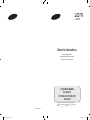 1
1
-
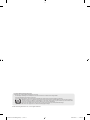 2
2
-
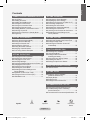 3
3
-
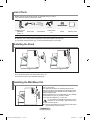 4
4
-
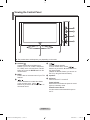 5
5
-
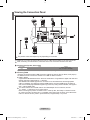 6
6
-
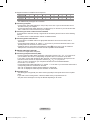 7
7
-
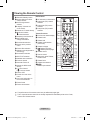 8
8
-
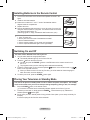 9
9
-
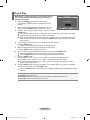 10
10
-
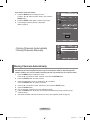 11
11
-
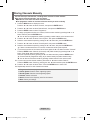 12
12
-
 13
13
-
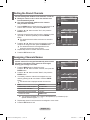 14
14
-
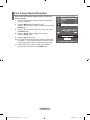 15
15
-
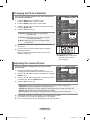 16
16
-
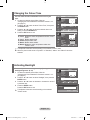 17
17
-
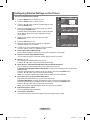 18
18
-
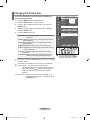 19
19
-
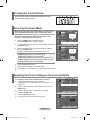 20
20
-
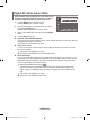 21
21
-
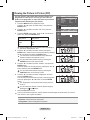 22
22
-
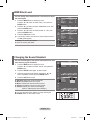 23
23
-
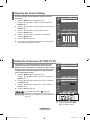 24
24
-
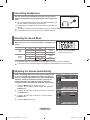 25
25
-
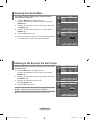 26
26
-
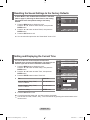 27
27
-
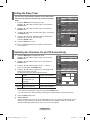 28
28
-
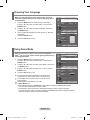 29
29
-
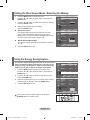 30
30
-
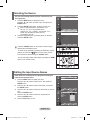 31
31
-
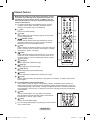 32
32
-
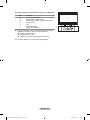 33
33
-
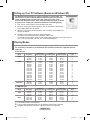 34
34
-
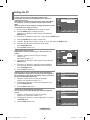 35
35
-
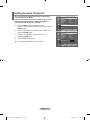 36
36
-
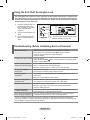 37
37
-
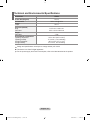 38
38
-
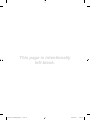 39
39
-
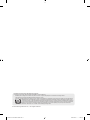 40
40
-
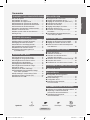 41
41
-
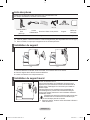 42
42
-
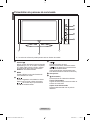 43
43
-
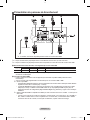 44
44
-
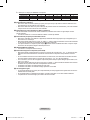 45
45
-
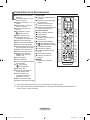 46
46
-
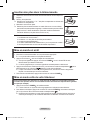 47
47
-
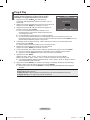 48
48
-
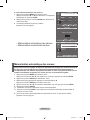 49
49
-
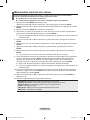 50
50
-
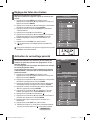 51
51
-
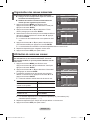 52
52
-
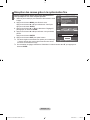 53
53
-
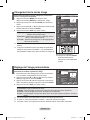 54
54
-
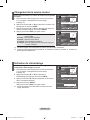 55
55
-
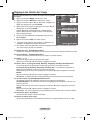 56
56
-
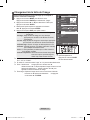 57
57
-
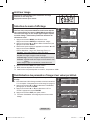 58
58
-
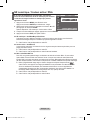 59
59
-
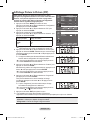 60
60
-
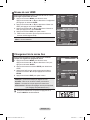 61
61
-
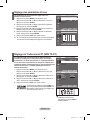 62
62
-
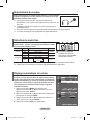 63
63
-
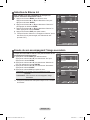 64
64
-
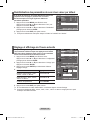 65
65
-
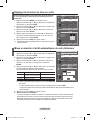 66
66
-
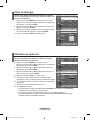 67
67
-
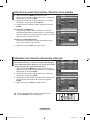 68
68
-
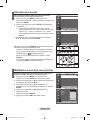 69
69
-
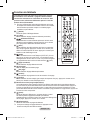 70
70
-
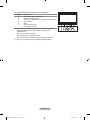 71
71
-
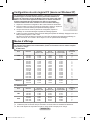 72
72
-
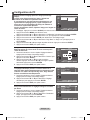 73
73
-
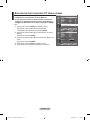 74
74
-
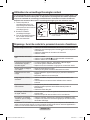 75
75
-
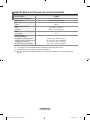 76
76
-
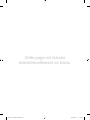 77
77
-
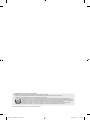 78
78
-
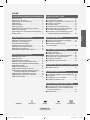 79
79
-
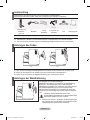 80
80
-
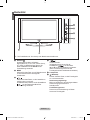 81
81
-
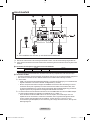 82
82
-
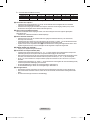 83
83
-
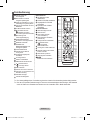 84
84
-
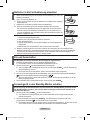 85
85
-
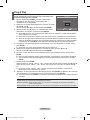 86
86
-
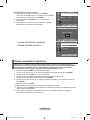 87
87
-
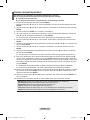 88
88
-
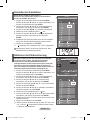 89
89
-
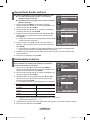 90
90
-
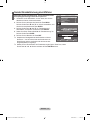 91
91
-
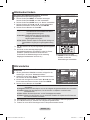 92
92
-
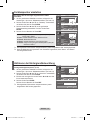 93
93
-
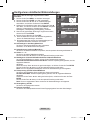 94
94
-
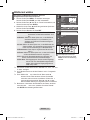 95
95
-
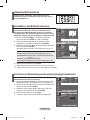 96
96
-
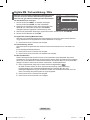 97
97
-
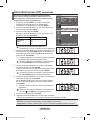 98
98
-
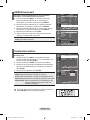 99
99
-
 100
100
-
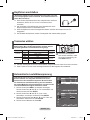 101
101
-
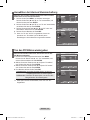 102
102
-
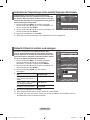 103
103
-
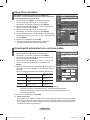 104
104
-
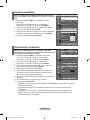 105
105
-
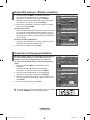 106
106
-
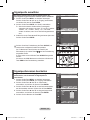 107
107
-
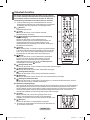 108
108
-
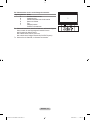 109
109
-
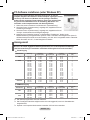 110
110
-
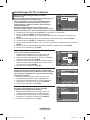 111
111
-
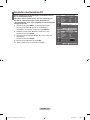 112
112
-
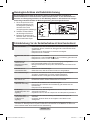 113
113
-
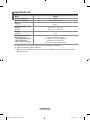 114
114
-
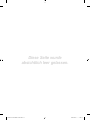 115
115
-
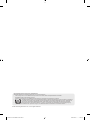 116
116
-
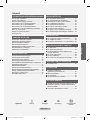 117
117
-
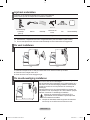 118
118
-
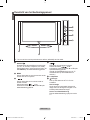 119
119
-
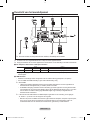 120
120
-
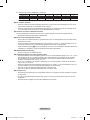 121
121
-
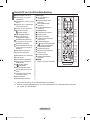 122
122
-
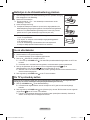 123
123
-
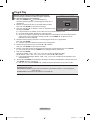 124
124
-
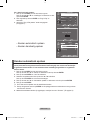 125
125
-
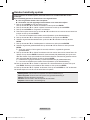 126
126
-
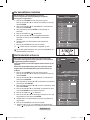 127
127
-
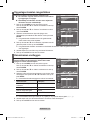 128
128
-
 129
129
-
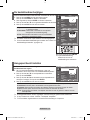 130
130
-
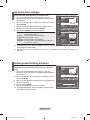 131
131
-
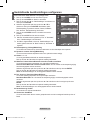 132
132
-
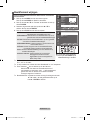 133
133
-
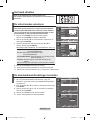 134
134
-
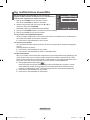 135
135
-
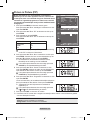 136
136
-
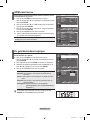 137
137
-
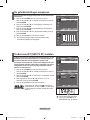 138
138
-
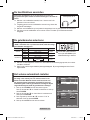 139
139
-
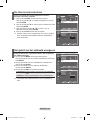 140
140
-
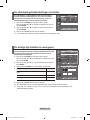 141
141
-
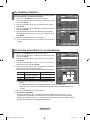 142
142
-
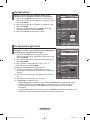 143
143
-
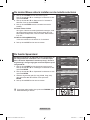 144
144
-
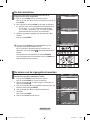 145
145
-
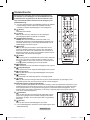 146
146
-
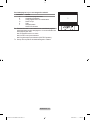 147
147
-
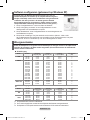 148
148
-
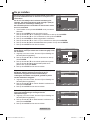 149
149
-
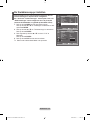 150
150
-
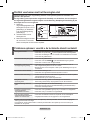 151
151
-
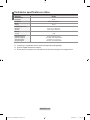 152
152
-
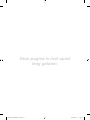 153
153
-
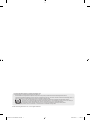 154
154
-
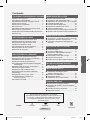 155
155
-
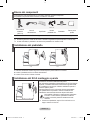 156
156
-
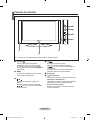 157
157
-
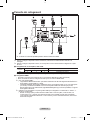 158
158
-
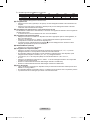 159
159
-
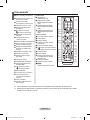 160
160
-
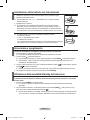 161
161
-
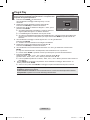 162
162
-
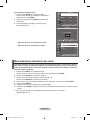 163
163
-
 164
164
-
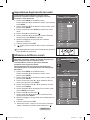 165
165
-
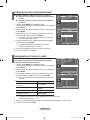 166
166
-
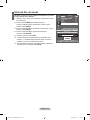 167
167
-
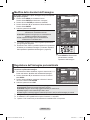 168
168
-
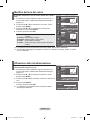 169
169
-
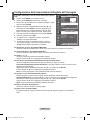 170
170
-
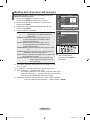 171
171
-
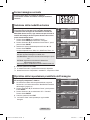 172
172
-
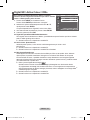 173
173
-
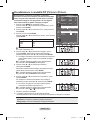 174
174
-
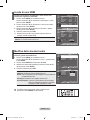 175
175
-
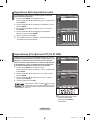 176
176
-
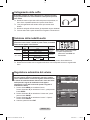 177
177
-
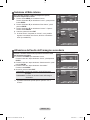 178
178
-
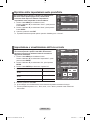 179
179
-
 180
180
-
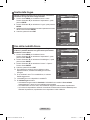 181
181
-
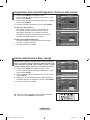 182
182
-
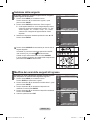 183
183
-
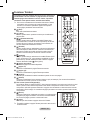 184
184
-
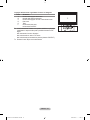 185
185
-
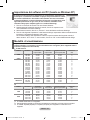 186
186
-
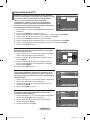 187
187
-
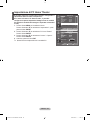 188
188
-
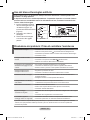 189
189
-
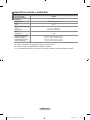 190
190
-
 191
191
-
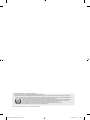 192
192
-
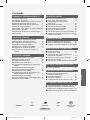 193
193
-
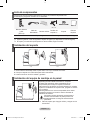 194
194
-
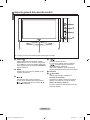 195
195
-
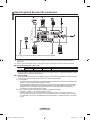 196
196
-
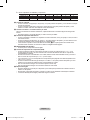 197
197
-
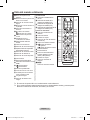 198
198
-
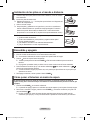 199
199
-
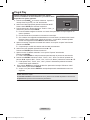 200
200
-
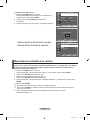 201
201
-
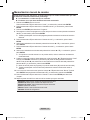 202
202
-
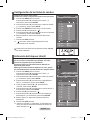 203
203
-
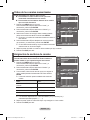 204
204
-
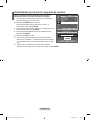 205
205
-
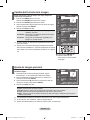 206
206
-
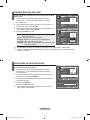 207
207
-
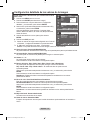 208
208
-
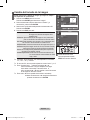 209
209
-
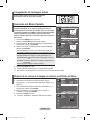 210
210
-
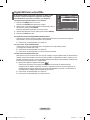 211
211
-
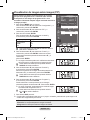 212
212
-
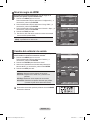 213
213
-
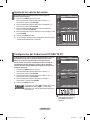 214
214
-
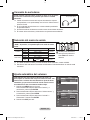 215
215
-
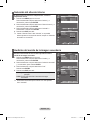 216
216
-
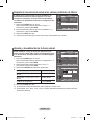 217
217
-
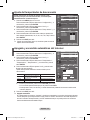 218
218
-
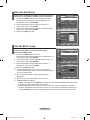 219
219
-
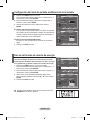 220
220
-
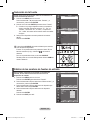 221
221
-
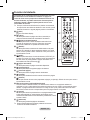 222
222
-
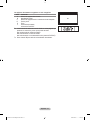 223
223
-
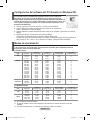 224
224
-
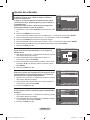 225
225
-
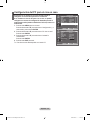 226
226
-
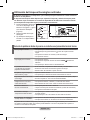 227
227
-
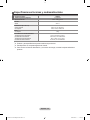 228
228
-
 229
229
-
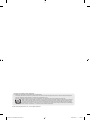 230
230
-
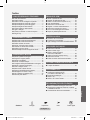 231
231
-
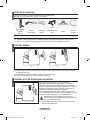 232
232
-
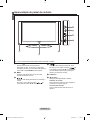 233
233
-
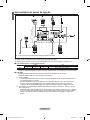 234
234
-
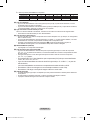 235
235
-
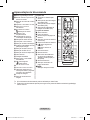 236
236
-
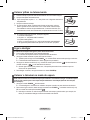 237
237
-
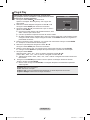 238
238
-
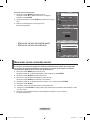 239
239
-
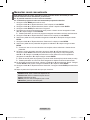 240
240
-
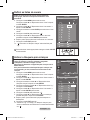 241
241
-
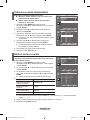 242
242
-
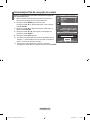 243
243
-
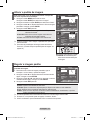 244
244
-
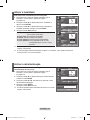 245
245
-
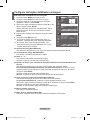 246
246
-
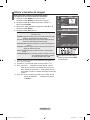 247
247
-
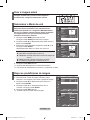 248
248
-
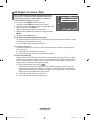 249
249
-
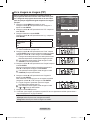 250
250
-
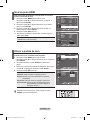 251
251
-
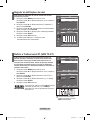 252
252
-
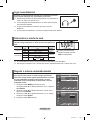 253
253
-
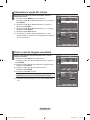 254
254
-
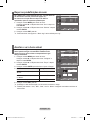 255
255
-
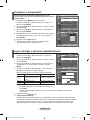 256
256
-
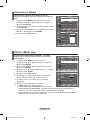 257
257
-
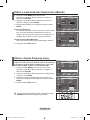 258
258
-
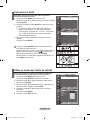 259
259
-
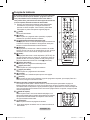 260
260
-
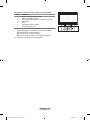 261
261
-
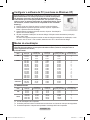 262
262
-
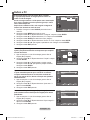 263
263
-
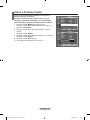 264
264
-
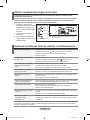 265
265
-
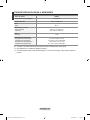 266
266
-
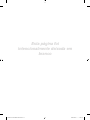 267
267
-
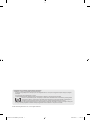 268
268
-
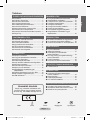 269
269
-
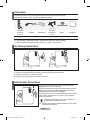 270
270
-
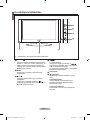 271
271
-
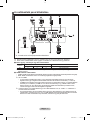 272
272
-
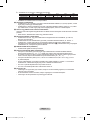 273
273
-
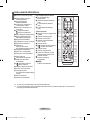 274
274
-
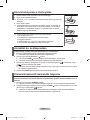 275
275
-
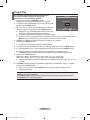 276
276
-
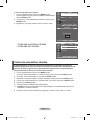 277
277
-
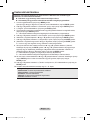 278
278
-
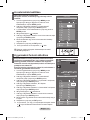 279
279
-
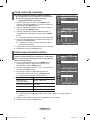 280
280
-
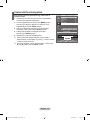 281
281
-
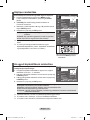 282
282
-
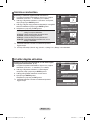 283
283
-
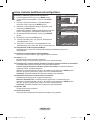 284
284
-
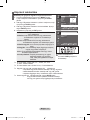 285
285
-
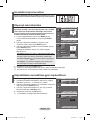 286
286
-
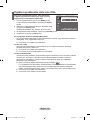 287
287
-
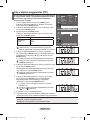 288
288
-
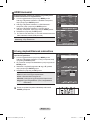 289
289
-
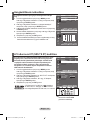 290
290
-
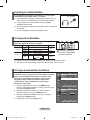 291
291
-
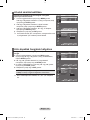 292
292
-
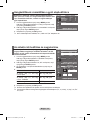 293
293
-
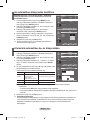 294
294
-
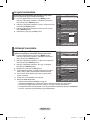 295
295
-
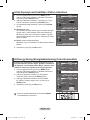 296
296
-
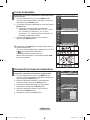 297
297
-
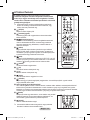 298
298
-
 299
299
-
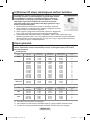 300
300
-
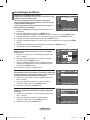 301
301
-
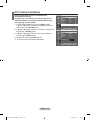 302
302
-
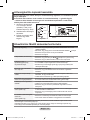 303
303
-
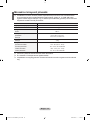 304
304
-
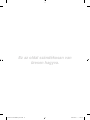 305
305
-
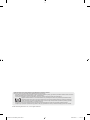 306
306
-
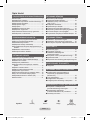 307
307
-
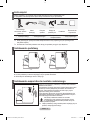 308
308
-
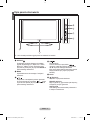 309
309
-
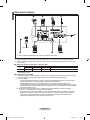 310
310
-
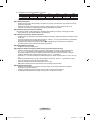 311
311
-
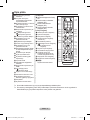 312
312
-
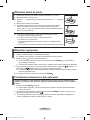 313
313
-
 314
314
-
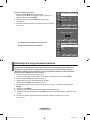 315
315
-
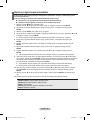 316
316
-
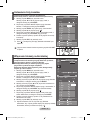 317
317
-
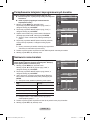 318
318
-
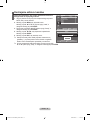 319
319
-
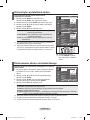 320
320
-
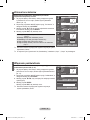 321
321
-
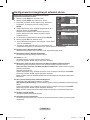 322
322
-
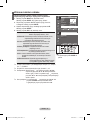 323
323
-
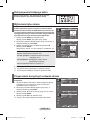 324
324
-
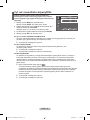 325
325
-
 326
326
-
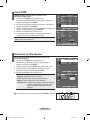 327
327
-
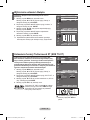 328
328
-
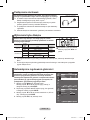 329
329
-
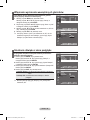 330
330
-
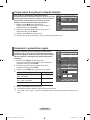 331
331
-
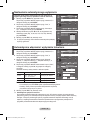 332
332
-
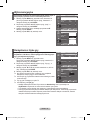 333
333
-
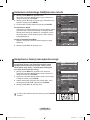 334
334
-
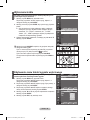 335
335
-
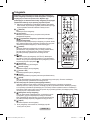 336
336
-
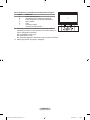 337
337
-
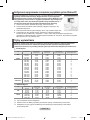 338
338
-
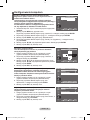 339
339
-
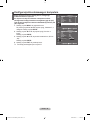 340
340
-
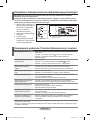 341
341
-
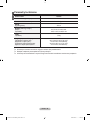 342
342
-
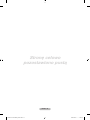 343
343
-
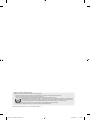 344
344
-
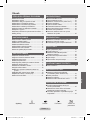 345
345
-
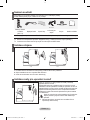 346
346
-
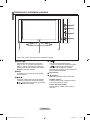 347
347
-
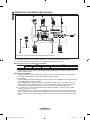 348
348
-
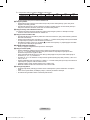 349
349
-
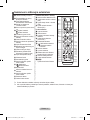 350
350
-
 351
351
-
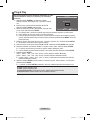 352
352
-
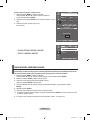 353
353
-
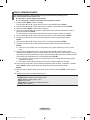 354
354
-
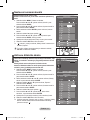 355
355
-
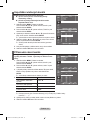 356
356
-
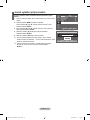 357
357
-
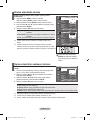 358
358
-
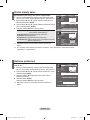 359
359
-
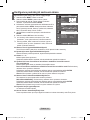 360
360
-
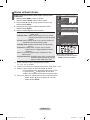 361
361
-
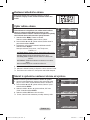 362
362
-
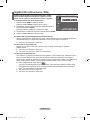 363
363
-
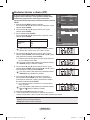 364
364
-
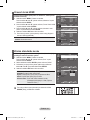 365
365
-
 366
366
-
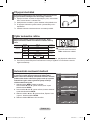 367
367
-
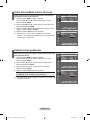 368
368
-
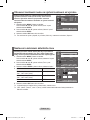 369
369
-
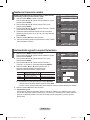 370
370
-
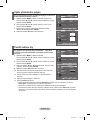 371
371
-
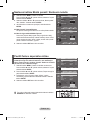 372
372
-
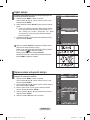 373
373
-
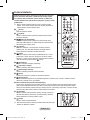 374
374
-
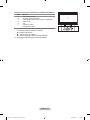 375
375
-
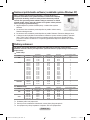 376
376
-
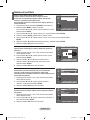 377
377
-
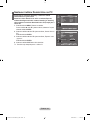 378
378
-
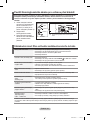 379
379
-
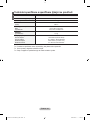 380
380
-
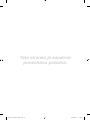 381
381
-
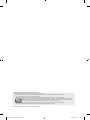 382
382
-
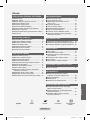 383
383
-
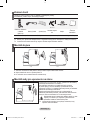 384
384
-
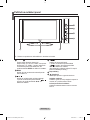 385
385
-
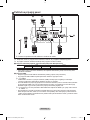 386
386
-
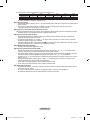 387
387
-
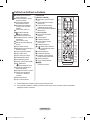 388
388
-
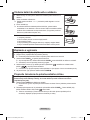 389
389
-
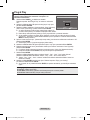 390
390
-
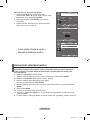 391
391
-
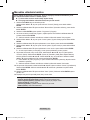 392
392
-
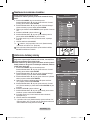 393
393
-
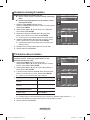 394
394
-
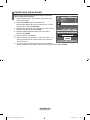 395
395
-
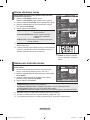 396
396
-
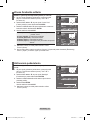 397
397
-
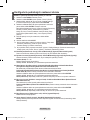 398
398
-
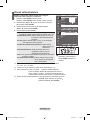 399
399
-
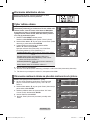 400
400
-
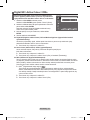 401
401
-
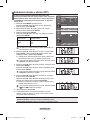 402
402
-
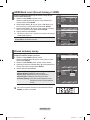 403
403
-
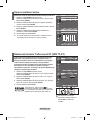 404
404
-
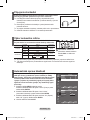 405
405
-
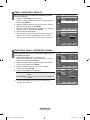 406
406
-
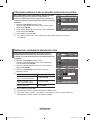 407
407
-
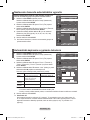 408
408
-
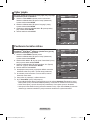 409
409
-
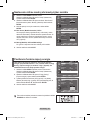 410
410
-
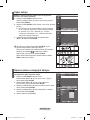 411
411
-
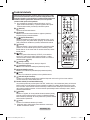 412
412
-
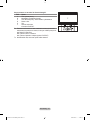 413
413
-
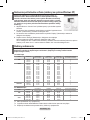 414
414
-
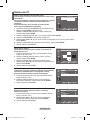 415
415
-
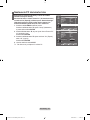 416
416
-
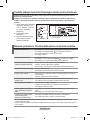 417
417
-
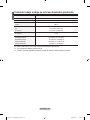 418
418
-
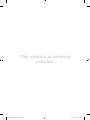 419
419
-
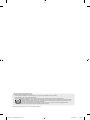 420
420
-
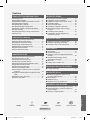 421
421
-
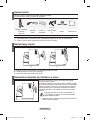 422
422
-
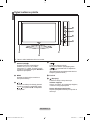 423
423
-
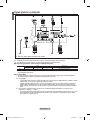 424
424
-
 425
425
-
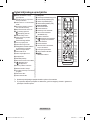 426
426
-
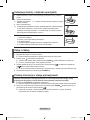 427
427
-
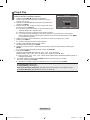 428
428
-
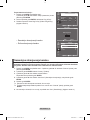 429
429
-
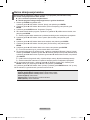 430
430
-
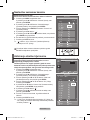 431
431
-
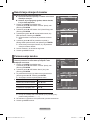 432
432
-
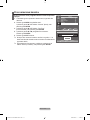 433
433
-
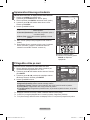 434
434
-
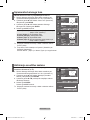 435
435
-
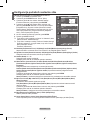 436
436
-
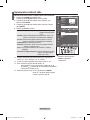 437
437
-
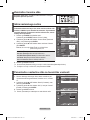 438
438
-
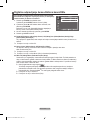 439
439
-
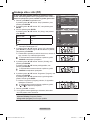 440
440
-
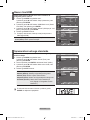 441
441
-
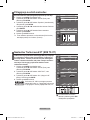 442
442
-
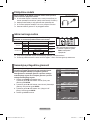 443
443
-
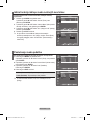 444
444
-
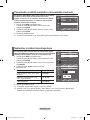 445
445
-
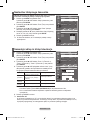 446
446
-
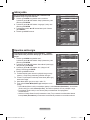 447
447
-
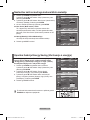 448
448
-
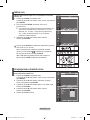 449
449
-
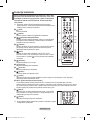 450
450
-
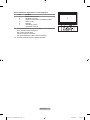 451
451
-
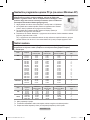 452
452
-
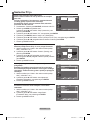 453
453
-
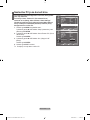 454
454
-
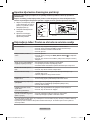 455
455
-
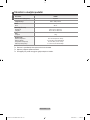 456
456
-
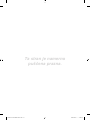 457
457
-
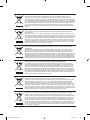 458
458
-
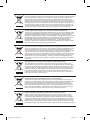 459
459
-
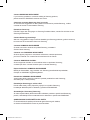 460
460
-
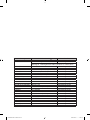 461
461
Samsung LE22S8 Manual do usuário
- Categoria
- TVs LCD
- Tipo
- Manual do usuário
em outros idiomas
- español: Samsung LE22S8 Manual de usuario
- français: Samsung LE22S8 Manuel utilisateur
- italiano: Samsung LE22S8 Manuale utente
- English: Samsung LE22S8 User manual
- Nederlands: Samsung LE22S8 Handleiding
- slovenčina: Samsung LE22S8 Používateľská príručka
- Deutsch: Samsung LE22S8 Benutzerhandbuch
- čeština: Samsung LE22S8 Uživatelský manuál
- polski: Samsung LE22S8 Instrukcja obsługi
Artigos relacionados
-
Samsung LE-40S62B Manual do usuário
-
Samsung LE37S86BD Manual do usuário
-
Samsung LE26R88BD Manual do usuário
-
Samsung LE40M86 Manual do usuário
-
Samsung LE32R87 Manual do usuário
-
Samsung LE32M87 Manual do usuário
-
Samsung LE-52F96BD Manual do usuário
-
Samsung LE-26R81B Manual do usuário
-
Samsung LE-40S61B Manual do usuário
-
Samsung LE46A659A1F Manual do proprietário